Page 1

Page 2

이 사용설명서와 제품은 저작권법에 의해 보호되어 있습니다 .
삼성전자 ( 주 ) 의 사전 서면 동의 없이 사용설명서 및 제품의 일부 또는 전체를 복사 , 복제 , 번역
또는 전자매체나 기계가 읽을 수 있는 형태로 바꿀 수 없습니다 .
이 사용설명서와 제품은 표기상의 잘못이나 기술적인 잘못이 있을 수 있으며 사전 통보 없이 이러한
내용들이 변경될 수 있습니다 .
•
CLP-310K, CLP-310NK, CLP-315K, CLP-315NK, CLP-310KG, CLP-310NKG, CLP-315KG,
CLP-315NKG, CLP-310WK, CLP-310WKG,
CLP-315WK, CLP-315WKG
는 삼성전자의 모델명
입니다 .
•
Samsung 과 삼성로고는 삼성전자의 등록상표입니다 .
•
Microsoft, Windows 2000, Windows XP, Windows 2003, Windows Vista 은 Microsoft 사의
등록상표입니다 .
•
Apple, AppleTalk, TrueType, Laser Writer 와 Macintosh 는 Apple Computer 사의 등록상표입니다 .
•
Adobe Acrobat Reader, Adobe PhotoDeluxe 와 Adobe Photoshop 은 Adobe 사의
등록상표입니다 .
©
Copyright
2008 삼성전자 ( 주 )
이 기기는 가정용으로 전자파적합등록을 한 기기로서 주거지역에서는 물론 모든 지역에서 사용할 수
있습니다 .
본 기기를 화폐위조에 사용하지 마십시오 . 만일 귀하가 본 기기를 이용하여 화폐를 위조하거나
위조지폐라는 사실을 알면서 사용할 경우 [ 형법 ] 과 [ 특정범죄 가중 처벌등에 관한 법률 ] 에 의거
형사처벌을 받게 됩니다 .
당해 무선설비는 인명안전과 관련된 서비스는 할 수 없습니다 .
2
Page 3

제품의 특장점
빠르고 뛰어난 인쇄 성능 !
다양한 용지 종류 선택
다양한 인쇄 기능 !
•
4 색 토너 카트리지를 이용한 완벽한 컬러를 인쇄합니다 .
•
최고 2400x600 dpi 급의 선명한 인쇄 품질로 인쇄합니다 .
•
A4 한 장 기준 흑백 인쇄 분당 최대 16 장 , 컬러 인쇄 분당 최대 4 장씩
인쇄합니다 .
•
고속 컬러 제품으로 가정이나 사무실에서도 사용할 수 있습니다 .
•
봉투 , 라벨 , 엽서 , 두꺼운 용지 등 다양한 종류의 용지를 1 장씩
넣을 수 있습니다 .
•
일반용지인 경우 한번에 약 150 장씩 넣을 수 있는 용지함을
제공합니다 .
•
포스터 인쇄 , 배경글 인쇄 , 양식 인쇄 등 다양한 형식의 인쇄기능을
사용할 수 있습니다 .
경제적인 제품 !
•
N-UP 기능을 사용해 한장의 용지에 여러 페이지 인쇄 가능 .
70 쪽을 참조하세요 .
•
회사 로고와 주소가 인쇄된 양식을 오버레이 파일로 만들어 두면
인쇄할 때마다 회사의 양식 서류에 인쇄한 효과를 냅니다 .
77 쪽을 참조하세요 .
•
일정시간 제품을 사용하지 않으면 자동으로 절전모드로 들어가
전력소모를 줄입니다 .
다양한 인쇄 환경 지원
•
윈도우 환경뿐만 아니라 다양한 운영체제 매킨토시 , 리눅스 환경에서
인쇄가 가능합니다 .
•
USB 포트와 네트워크로 컴퓨터에 연결하여 인쇄 할 수 있습니다 .
일부모델은 네트워크에서 인쇄할 수 없습니다 .
3
Page 4

제품 기능
아래 도표는 제품에서 지원하는 기능입니다 .
기능
USB 2.0
유선 네트워크 기능
(Ethernet 10/100 Base TX)
무선 네트워크기능
(IEEE 802.11 b/g)
양면 인쇄 기능 ( 수동 )
CLP-310K
CLP-315K
지원 지원 지원 지원
지원안함 지원 지원 지원
지원안함 지원안함 지원안함 지원
지원 지원 지원 지원
CLP-310NK
CLP-315NK
CLP-310NKG
CLP-315NKG
CLP-310WK(G)
CLP-315WK(G)
4
Page 5
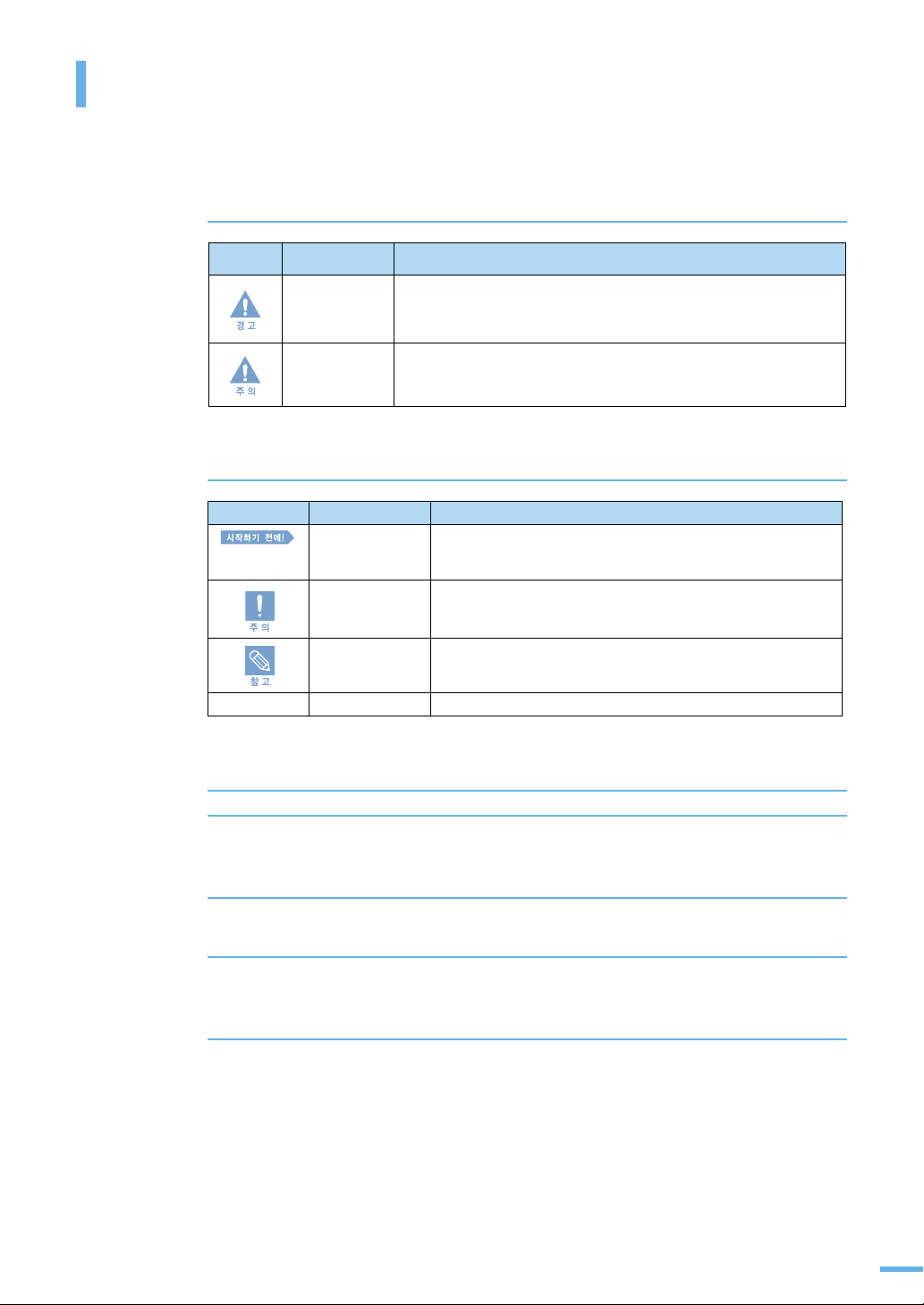
사용설명서를 읽기 전에
사용설명서를 읽기 전에 아래 사항들을 확인하세요 . 사용설명서를 읽을 때 다음의 표기 사항을 알아두면
이해하는데 도움을 줍니다 .
안전을 위한 주의사항에 사용되는 아이콘
아이콘 명 칭 의 미
지시사항을 위반할 경우 사람이 사망하거나 중상을 입을
경 고
가능성이 예상되는 내용
주 의
지시사항을 위반할 경우 사람이 부상을 입거나 물적 손해 발생이
예상되는 내용
본문에 사용되는 아이콘
아이콘 명 칭 의 미
시작하기 전에 제품의 기능을 작동시키기 위해 미리 필요한 설정 내용을
안내할 때 사용됩니다 .
주 의 제품의 기능이 작동되지 않거나 설정 상태가 해제될 수 있는
경우
참 고 제품의 작동에 도움이 되는 쪽수 또는 참조 내용
(6 쪽참조 )
참조 쪽 안내
설명에 대한 자세한 정보를 안내할 때 사용합니다 .
사용설명서 이용
1 본 제품을 사용하기 전에 안전을 위한 주의사항을 반드시 읽고
올바르게 사용해 주세요 . ▶ 7 쪽 참조
2 문제가 발생하면 문제 해결편을 확인하세요 . ▶ 113 쪽 참조
3 찾아보기를 활용하면 원하는 정보를 가나다 순으로 쉽게 찾을 수 있습니다 .
▶ 155 쪽 참조
4 용어설명을 활용하면 어려운 용어를 가나다 순으로 찾아 볼 수 있습니다 .
▶ 147 쪽 참조
5
Page 6
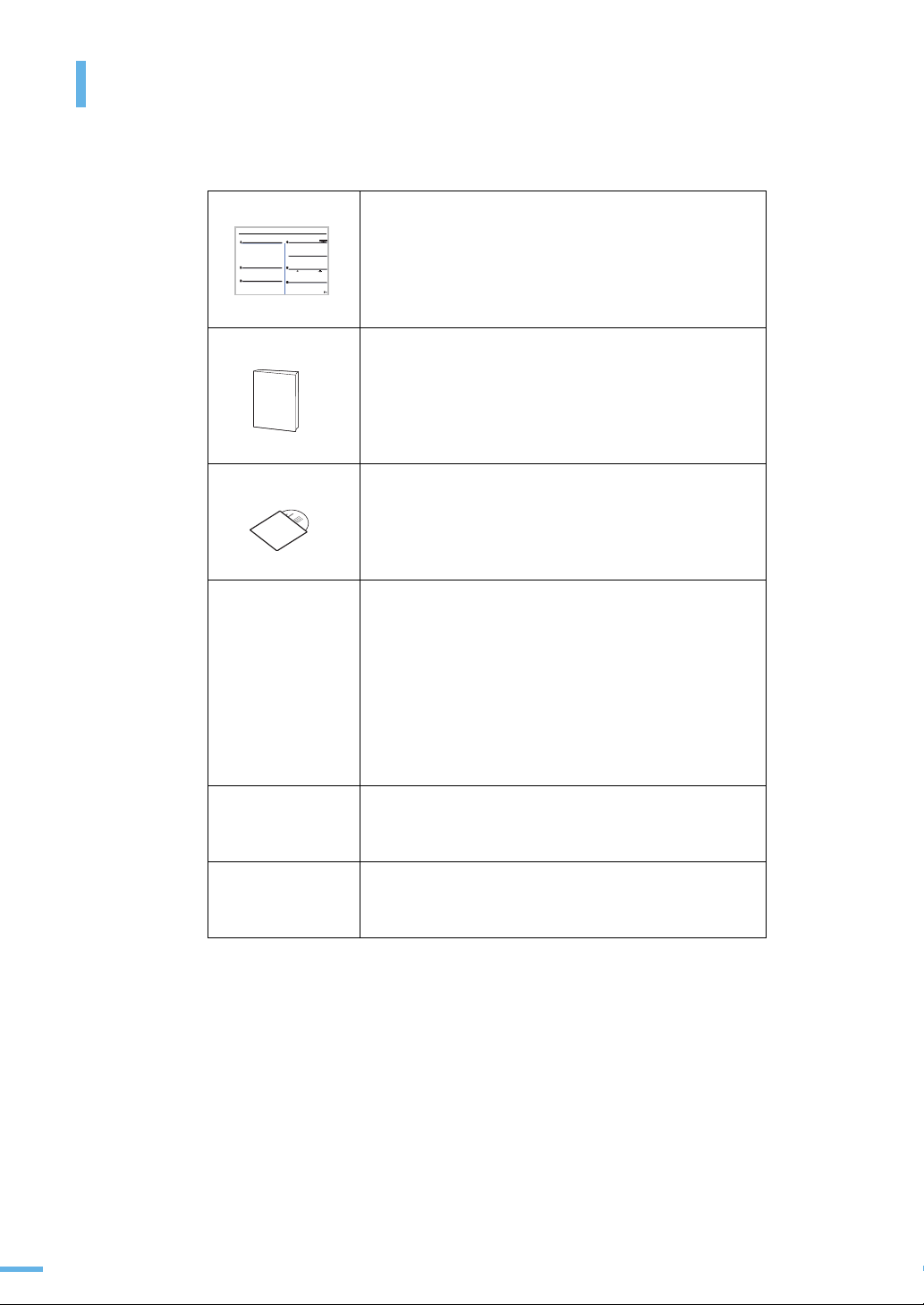
제품에 대한 정보 찾기
제품을 사용할때 필요한 정보는 아래의 내용을 참조하세요 .
간단설치설명서 제품을 연결하는 순서와 사용 시 필요한 프로그램을
설치하는 방법을 간단히 소개해 줍니다 .
간단한 설명서 제품의 기본적인 사용 방법 및 문제 해결편을 설명합니다 .
설치용 CD 제품 사용을 위한 프린터 드라이버 , SetIP 프로그램등을
포함하고 있습니다 .
문제 해결 방법, 제품의 기능 및 정보를 설명한 사용설명서를
제공합니다 .
또한 , Adobe Acrobat Reader 도 포함하고 있습니다 .
네트워크 웹 사이트
드라이버의 도움말 프린터 드라이버에 대한 정보 및 프린터 설정 방법에 대한
삼성 웹 사이트
네트워크 환경 설정은 SetIP 또는 SyncThru Web Admin Service
등의 네트워크 관리 프로그램을 이용해 관리자의 컴퓨터
화면에서 바로 설정할 수도 있습니다 .
이러한 프로그램은 한번에 여러 프린터를 관리 해야하는
네트워크 관리자에게 유용하게 사용됩니다 .
SyncThru Web Admin Service 는
http://solution.samsungprinter.com
있습니다 .
SetIP 프로그램은 제공된 설치 CD 에 포함되어 있습니다 .
정보를 제공합니다 .
프린터 드라이버 화면에서 [ 도움말 ] 을 선택하세요 .
인터넷에 접속하면 , 프린터 드라이버 , 사용설명서 등을
다운로드 받을 수 있습니다 .
접속하세요 .
에서 다운로드 받을 수
www.sec.co.kr/printer
로
6
Page 7

안전을 위한 주의사항
제품을 올바르게 사용하여 위험이나 재산상의 피해를 미리 막기 위한 내용이므로 반드시 지켜주시기 바랍니다 .
지시사항을 위반할 경우 사람이 사망하거나 중상을 입을 가능성이 예상되는 내용입니다 .
전원 관련
손상된 전원 코드나 플러그 , 헐거운 콘센트는
사용하지 마세요 .
감전 , 화재의 위험이 있습니다 .
반드시 접지단자가 있는 콘센트에 연결하세요 .
감전 , 화재의 위험이 있습니다 .
전원 코드를 무리하게 구부리거나 무거운
물건에 눌려 망가지지 않도록 하세요 .
감전 , 화재의 위험이 있습니다 .
천둥 , 번개가 치거나 오랜 시간 사용하지
않을 때에는 전원 플러그를 빼 주세요 .
감전 , 화재의 위험이 있습니다 .
코드 부분을 잡아 당겨 빼거나 젖은 손으로
전원 플러그를 만지지 마세요 .
감전 , 화재의 위험이 있습니다 .
7
Page 8

설치 관련
습기 , 먼지가 많은 곳 , 물 ( 빗물 ) 이 튀는 곳에
설치하지 마세요 .
감전 , 화재의 위험이 있습니다 .
커버로 덮거나 벽장 등에 설치하지 마세요 .
통풍이 잘 안되면 화재의 위험이 있습니다 .
청소 관련
촛불 , 담뱃불 등을 제품 위에 올려 놓거나
열기구와 가까운 곳에 설치하지 마세요 .
화재의 위험이 있습니다 .
전원 플러그를 뺀 후 청소하고 , 물을 직접
뿌리거나 벤젠 , 신나 , 알코올 등으로 닦지 마세요 .
청소용품은 어린이의 손이 닿지 않도록 주의
하세요 .
감전 , 화재의 위험이 있습니다 .
8
전원 플러그의 핀과 접촉부분에 먼지 , 물 등이
있으면 잘 닦아 주세요 .
감전 , 화재의 위험이 있습니다 .
Page 9
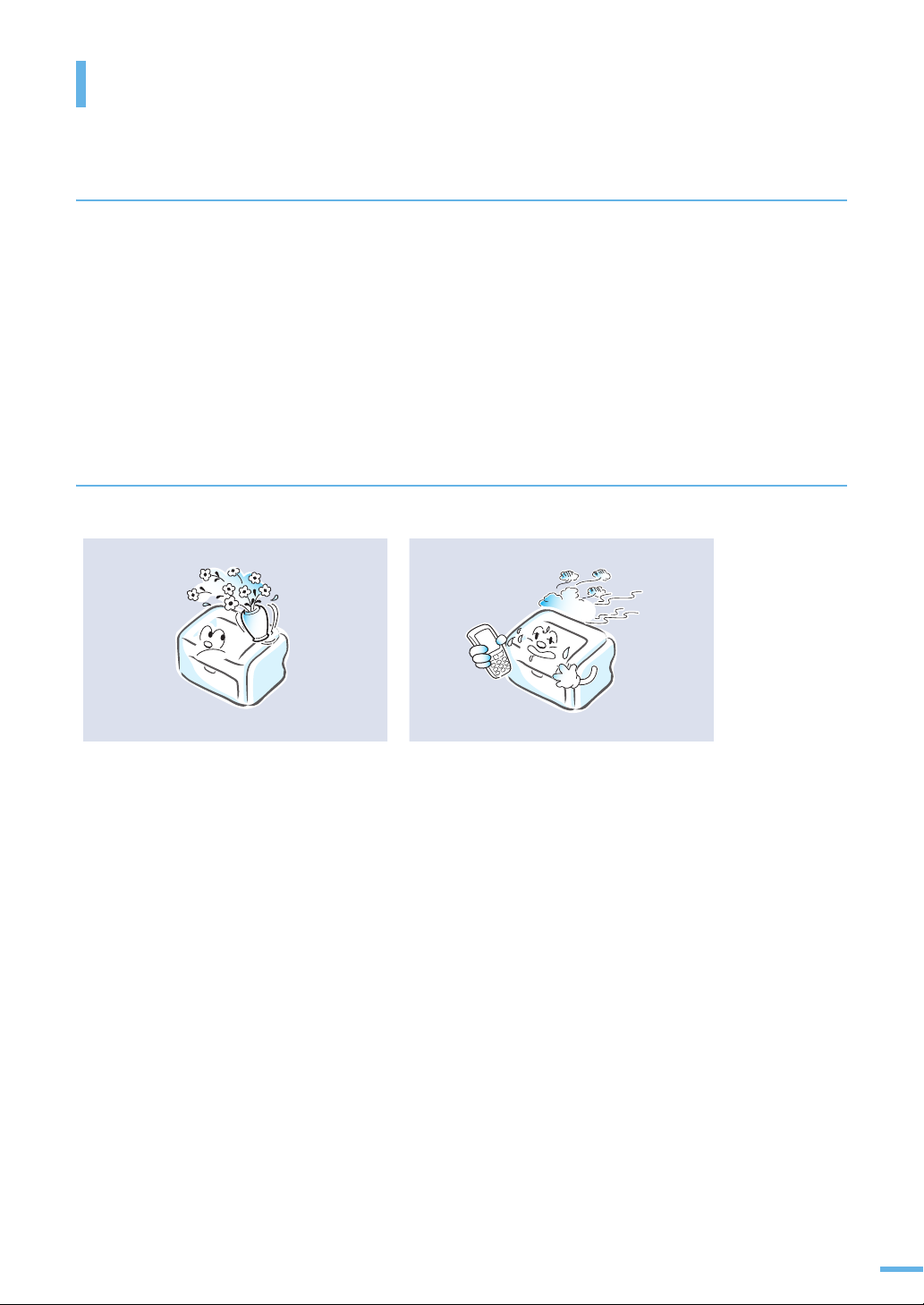
안전을 위한 주의사항
레이저 관련
이 설명서에 지시되어 있지 않은 절차나 조정 , 또는 제어 방법을 시도하면 레이저 빔 유출의
위험이 있을 수 있습니다 .
레이저와 관련하여 본 제품은 국제 기관에서 정해놓은 레이저 제품 성능 기준인 Class 1 Laser
Product 를 준수합니다 .
제품의 사용 및 관리시 발생하는 광선은 완전히 차단되므로 인체에 유해한 레이저 광은 유출되지
않습니다 .
기타
제품 위에 물이 담긴 그릇 , 약품 , 작은 금속류
등을 올려 놓지 마세요 .
감전 , 화재의 위험이 있습니다 .
본 제품은 접지된 회로에 연결되어야 합니다 .
본 제품에는 접지핀이 있는 3 핀식 플러그가 장착되어 있으며 접지된 전원에만 연결됩니다 .
이는 사용자의 안전을 위한 것입니다 .
플러그가 콘센트에 들어가지 않으면 감전의 위험이 있으므로 반드시 전기공을 불러
콘센트를 교체하세요 .
접지 어댑터 플러그로 접지 연결단자가 없는 전원에 연결하지 마세요 .
본 제품은 라벨에 표시되어 있는 전원에 연결되어야 합니다 .
사용하고 있는 전원을 확인하려면 전력회사에 문의하십시오 .
전원 코드 위에 아무것도 올려 놓지 마세요 .
코드가 사람에게 밟히거나 걸릴 수 있을 곳에는 제품을 설치하지 마십시오 .
본 제품의 전원 차단 장치는 전원 코드입니다 .
모든 전원 공급을 차단하려면 전원 코드를 콘센트에서 빼면 됩니다 .
제품에서 이상한 소리 , 냄새 , 연기가 나면 즉시
전원 플러그를 빼고 전문 서비스 센터로
연락하세요 .
감전 , 화재의 위험이 있습니다 .
9
Page 10
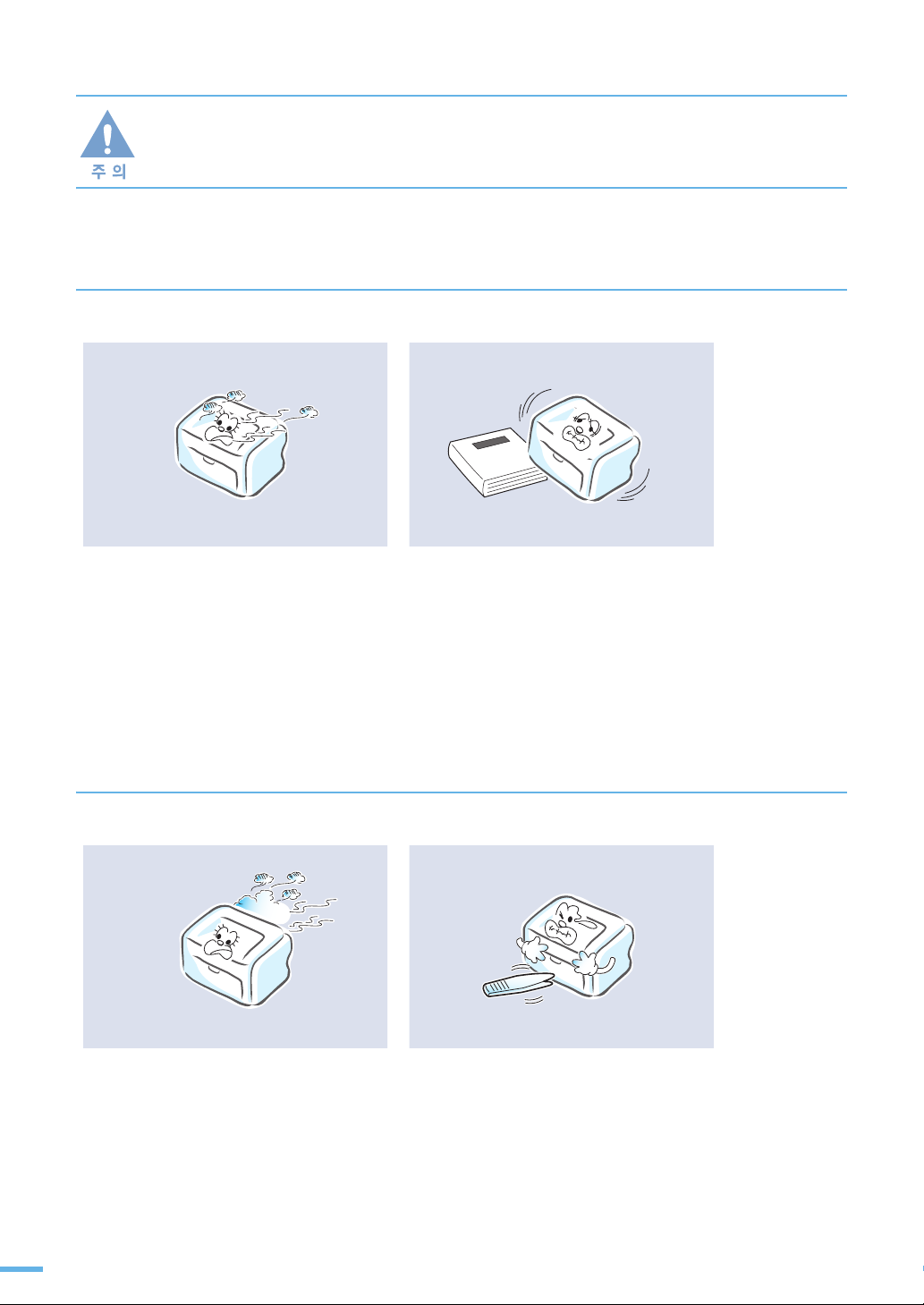
지시사항을 위반할 경우 사람이 부상을 입거나 물적 손해발생이 예상되는 내용입니다 .
설치 관련
용지를 연속하여 다량으로 인쇄하는 경우
용지가 출력되는 바닥면이 뜨거워질 수
있습니다 .
특히 어린이는 만지지 않도록 주의하세요 .
화상을 입을 수 있습니다 .
청소 관련
정착기가 뜨거우므로 주의하세요 .
화상을 입을 수 있습니다 .
불안정한 곳에 설치하지 마세요 .
제품이 떨어져 망가지거나 다칠수 있습니다 .
걸린 용지를 제거할 때에는 핀셋이나 끝이
뾰족한 금속도구를 사용하지 마세요 .
금속부품의 피복이 벗겨져 누전이 될 수
있습니다 .
10
Page 11

안전을 위한 주의사항
소모품 교환이나 제품 청소 등 제품내부에 손을
넣을 경우에는 제품이 동작할 수 있는 조작을
하지 마세요 .
제품의 기계적인 작동에 의해 다칠 수 있습니다 .
나사로 고정되어 있는 덮개나 보호 장치는 분리하지 마세요 .
제품내부의 부품은 지정된 서비스맨이 아니면 수리하거나 관리 할 수 없습니다 .
반드시 본 제품과 함께 제공되는 설명서의 지시대로만 청소 및 관리하세요 .
기타
함부로 분해 , 수리 , 개조하지 마세요 .
수리할 필요가 있을 때에는 서비스 센터로
연락하세요 .
제품 위에 무거운 물건을 올려 놓지 마세요 .
물건이 떨어지면 다칠 수 있습니다 .
11
Page 12

토너 카트리지를 분해하지 마세요 .
토너 가루가 신체에 묻으면 부작용이 발생할 수
있습니다 .
12
Page 13

차례
1
준비
2
설치 및 연결
제품의 특장점 ........................................................................... 3
사용설명서를 읽기 전에 .............................................................. 5
제품에 대한 정보 찾기 ................................................................ 6
안전을 위한 주의사항 ................................................................. 7
제품 및 구성품 확인 ................................................................. 18
설치 위치 선택하기 ....................................................................... 20
본체 각 부분의 이름 및 기능 ...................................................... 21
앞에서 본 모습 ............................................................................. 21
뒤에서 본 모습 ............................................................................. 22
조작부 알아두기 ...................................................................... 23
정지 버튼 사용하기 .................................................................... 23
표시등 상태 확인하기 .................................................................... 24
용지함에 용지넣기 ................................................................... 26
용지함 각 부분의 이름 .................................................................. 26
용지함 크기조절 및 용지넣기 .......................................................... 27
제품 연결하기 ......................................................................... 32
컴퓨터 연결하기 ........................................................................... 32
전원 연결하기 ......................................................................... 34
정보 인쇄하기 ......................................................................... 35
시험인쇄 페이지 인쇄하기 .............................................................. 35
구성 페이지 인쇄하기 .................................................................... 35
프로그램 설치하기 ................................................................... 36
제공되는 프로그램 알기 ................................................................. 36
윈도우 환경에서 프린터 드라이버 설치하기 ....................................... 37
문제 해결 방법 ( 삼성프린터 119)..................................................... 48
프로그램 재설치하기 ..................................................................... 48
프로그램 삭제하기 ........................................................................ 50
스마트 패널 사용하기 ............................................................... 51
스마트 패널 알아보기 .................................................................... 51
프린터 설정 유틸리티 사용하기 ....................................................... 52
스마트 패널 설정하기 .................................................................... 52
기본 기능 설정하기 .................................................................. 53
절약 기능 사용하기 ....................................................................... 53
자동 인쇄 설정하기 ....................................................................... 53
고도보정 설정하기 ........................................................................ 54
13
Page 14

3
용지
바른용지 선택하기 ................................................................... 56
용지함 사용방법 알아두기 ......................................................... 57
용지 배출 장소 ........................................................................ 58
4
윈도우에서 인쇄
인쇄하기 ................................................................................ 60
인쇄 환경 설정하기 .................................................................. 62
고급 인쇄하기 ......................................................................... 70
용지함 사용하기 ........................................................................... 57
용지함에서 수동 급지하기 .............................................................. 58
인쇄하기 ..................................................................................... 60
인쇄 취소하기 .............................................................................. 61
내 프린터의 등록정보 화면 열기 ...................................................... 62
한 장에 여러쪽 인쇄하기 ................................................................ 70
포스터 형식으로 인쇄하기 .............................................................. 71
책 형식 인쇄하기 .......................................................................... 72
수동양면 인쇄하기 ........................................................................ 73
확대 및 축소 인쇄하기 ................................................................... 74
용지 크기에 맞추어 인쇄하기 .......................................................... 75
배경글과 함께 인쇄하기 ( 워터마크 ) ................................................. 76
양식으로 인쇄하기 ( 오버레이 ) ........................................................ 77
5
다른 환경에서 사용
로컬 네트워크 환경에서 공유하여
인쇄하기 ................................................................................ 82
로컬 네트워크 환경 확인하기 .......................................................... 82
공유 설정하기 .............................................................................. 82
네트워크 설정하기 ................................................................... 84
지원하는 네트워크 환경 ................................................................. 84
유선 네트워크 프린터로 인쇄하기 ............................................... 85
네트워크 환경 확인하기 ................................................................. 85
네트워크 환경 설정하기 ................................................................. 85
SetIP 프로그램으로 네트워크 IP 설정하기.......................................... 85
무선 네트워크 프린터로 인쇄하기 ............................................... 87
무선 네트워크 동작모드 확인하기 .................................................... 87
SetIP 프로그램으로 네트워크 IP 설정하기.......................................... 88
SyncThruTM Web Service 에서 무선 네트워크 설정하기 ...................... 89
매킨토시에서 사용하기 ............................................................. 92
드라이버 설치하기 ........................................................................ 92
SetIP 로 네트워크 설정하기 ............................................................ 93
프린터 설정하기 ........................................................................... 95
인쇄하기 ..................................................................................... 97
다양한 인쇄 형식 사용하기 ............................................................. 98
리눅스에서 사용하기 .............................................................. 100
프로그램 설치하기 ...................................................................... 100
프로그램 삭제하기 ...................................................................... 101
SetIP 로 네트워크 설정하기 .......................................................... 102
14
Page 15
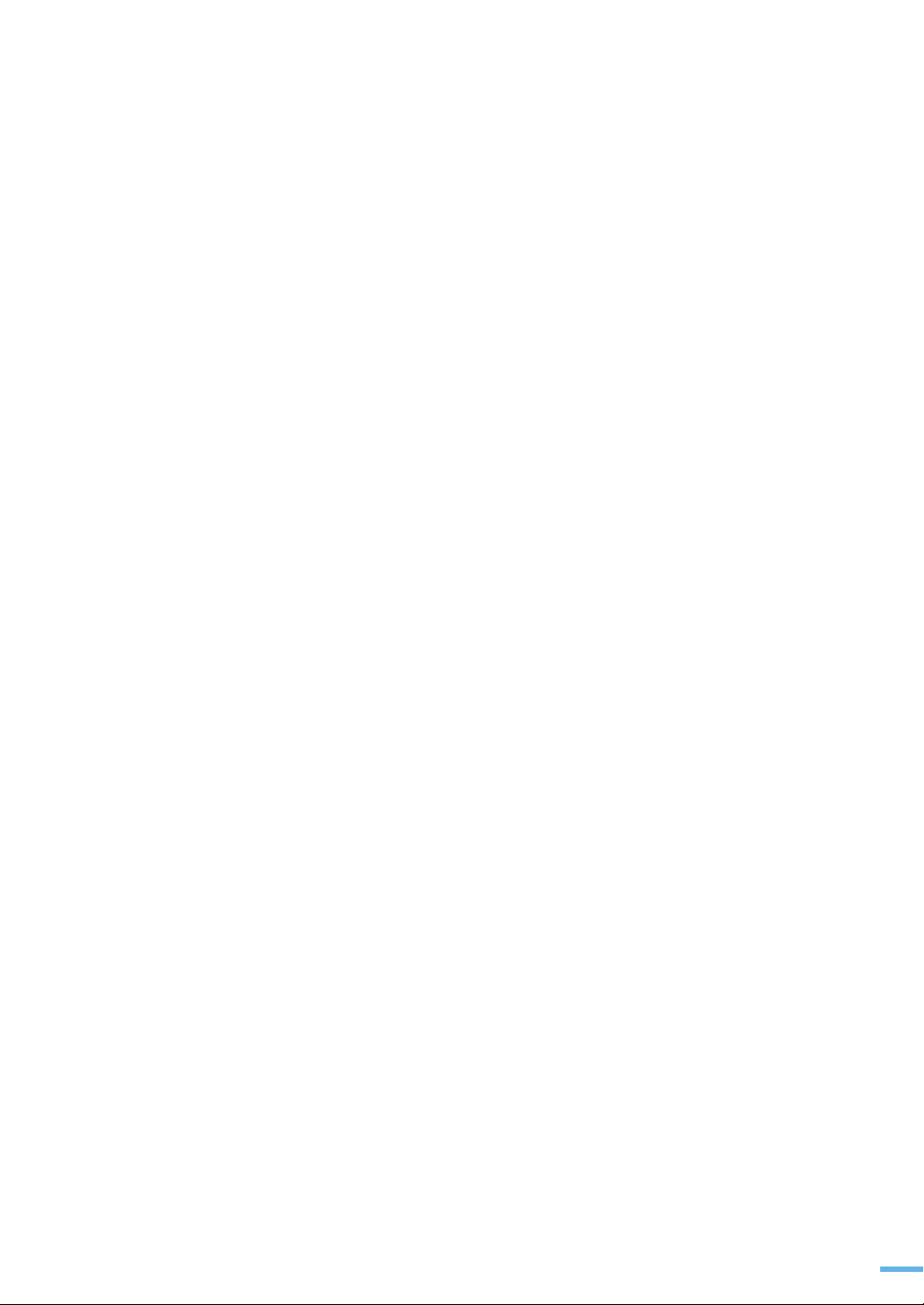
6
문제 해결
7
기타 정보
Unified Driver Configurator 사용하기 ............................................. 103
프린터 설정하기 ......................................................................... 104
인쇄하기 ................................................................................... 105
용지 걸림을 막으려면 ............................................................. 108
인쇄 용지가 걸린 경우 ............................................................ 109
문제 해결하기 ....................................................................... 113
용지 급지할 때 발생하는 문제 해결하기 .......................................... 113
인쇄 문제 해결하기 ..................................................................... 114
인쇄 품질 문제 해결하기 .............................................................. 116
윈도우 문제 해결하기 .................................................................. 120
매킨토시 문제 해결하기 .............................................................. 121
리눅스 문제 해결하기 .................................................................. 121
제품 청소하기 ....................................................................... 124
제품 외관 청소하기 ..................................................................... 124
제품 내부 청소하기 ..................................................................... 124
토너 카트리지 관리하기 .......................................................... 128
토너 카트리지 관리 ..................................................................... 128
토너 부족으로 인쇄가 흐려지면 ..................................................... 128
토너 카트리지 교체하기 ............................................................... 130
이미징 유니트 교체하기 .......................................................... 132
폐토너통 교체하기 ................................................................. 135
전자 메일 알림 기능 사용하기 .................................................. 137
전자 메일 알림 설정하기 .............................................................. 137
전자 메일 알림 설정 항목 ............................................................. 138
시스템 관리자 정보 설정하기 ........................................................ 139
제품 규격 ............................................................................. 140
일반적인 규격 ............................................................................ 140
프린터 규격 ......................................................... ...................... 141
무선 LAN 규격...................................................... ...................... 141
용지 규격 ............................................................................ 142
소모품 교환 및 구입 안내 ........................................................ 143
소모품의 종류와 교환시기 ............................................................ 143
구입 방법 .................................................................................. 144
서비스에 대하여 .................................................................... 145
폐전자제품 처리 안내 ............................................................. 146
프린터 본체를 버리려면 ............................................................... 146
다 쓴 소모품을 버리려면 .............................................................. 146
용어 설명 ............................................................................. 147
환경마크 인증 제품 ................................................................ 154
15
Page 16

16
Page 17

1장
준비
제품 및 구성품 확인
본체 각 부분의 이름 및 기능
조작부 알아두기
Page 18
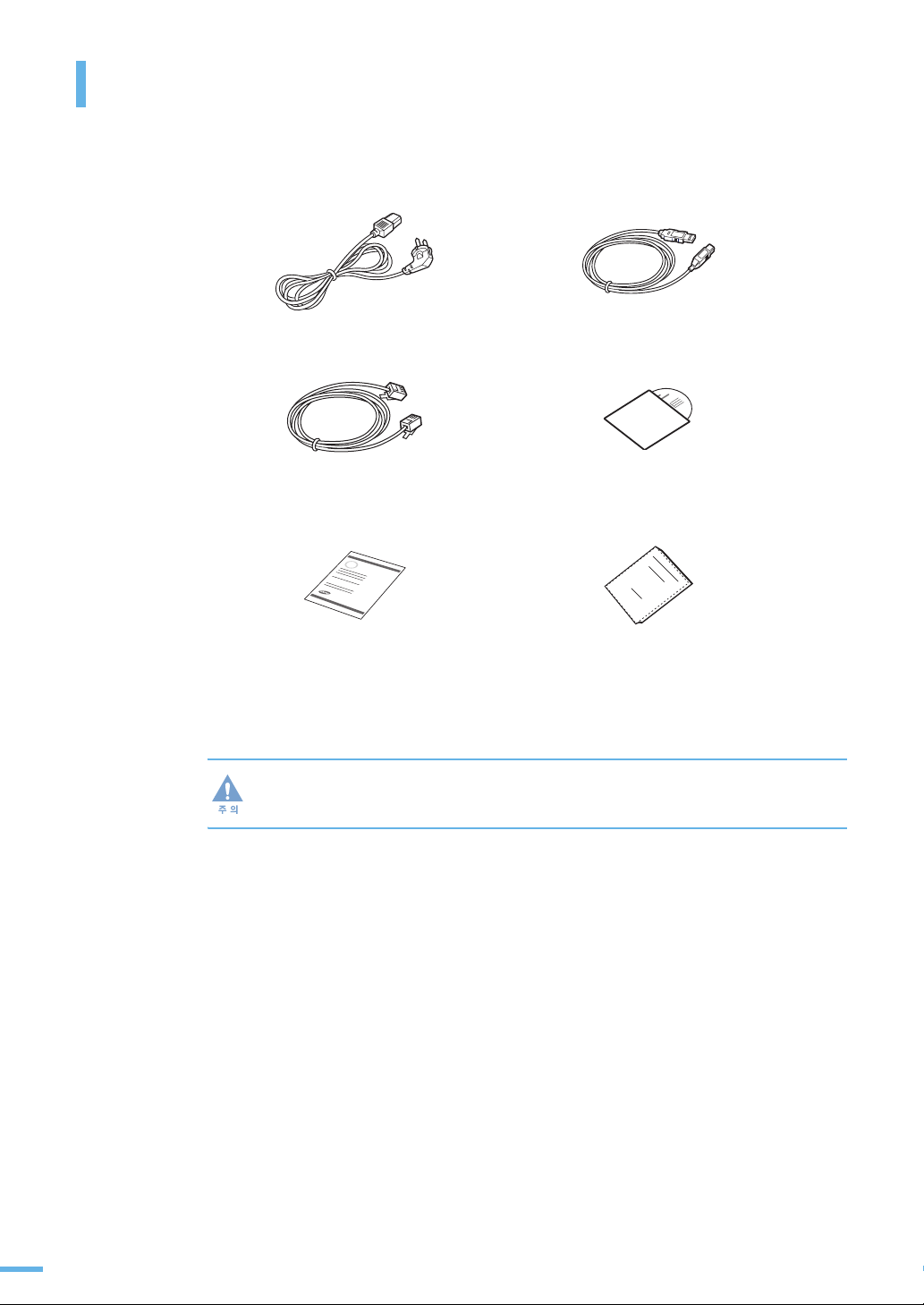
제품 및 구성품 확인
다음의 구성품들이 모두 들어있는지 확인하고 빠진 것이 있다면 구입한 곳에 문의하세요 .
전원 코드
크로스 LAN 케이블
(CLP-315WK(G) 만 제공 )
제품 보증서
a.
설치용 CD 에는 프린터 드라이버 , SetIP 프로그램 ,
사용설명서를
제품을 옮길 때는 제품의 양쪽면에 있는 손잡이를 사용해서 옮기도록 하세요 .
포함하고 있습니다
.
USB 케이블
설치용 CD
무선 네트워크
간단 설치 설명서
Adobe Acrobat Reader 및
a
18
1 장 준비 : 제품 및 구성품 확인
Page 19

제품에 붙어 있는 보호 테이프를 제거 하세요 .
보호 테이프
제품 손잡이
1 장 준비 : 제품 및 구성품 확인
19
Page 20
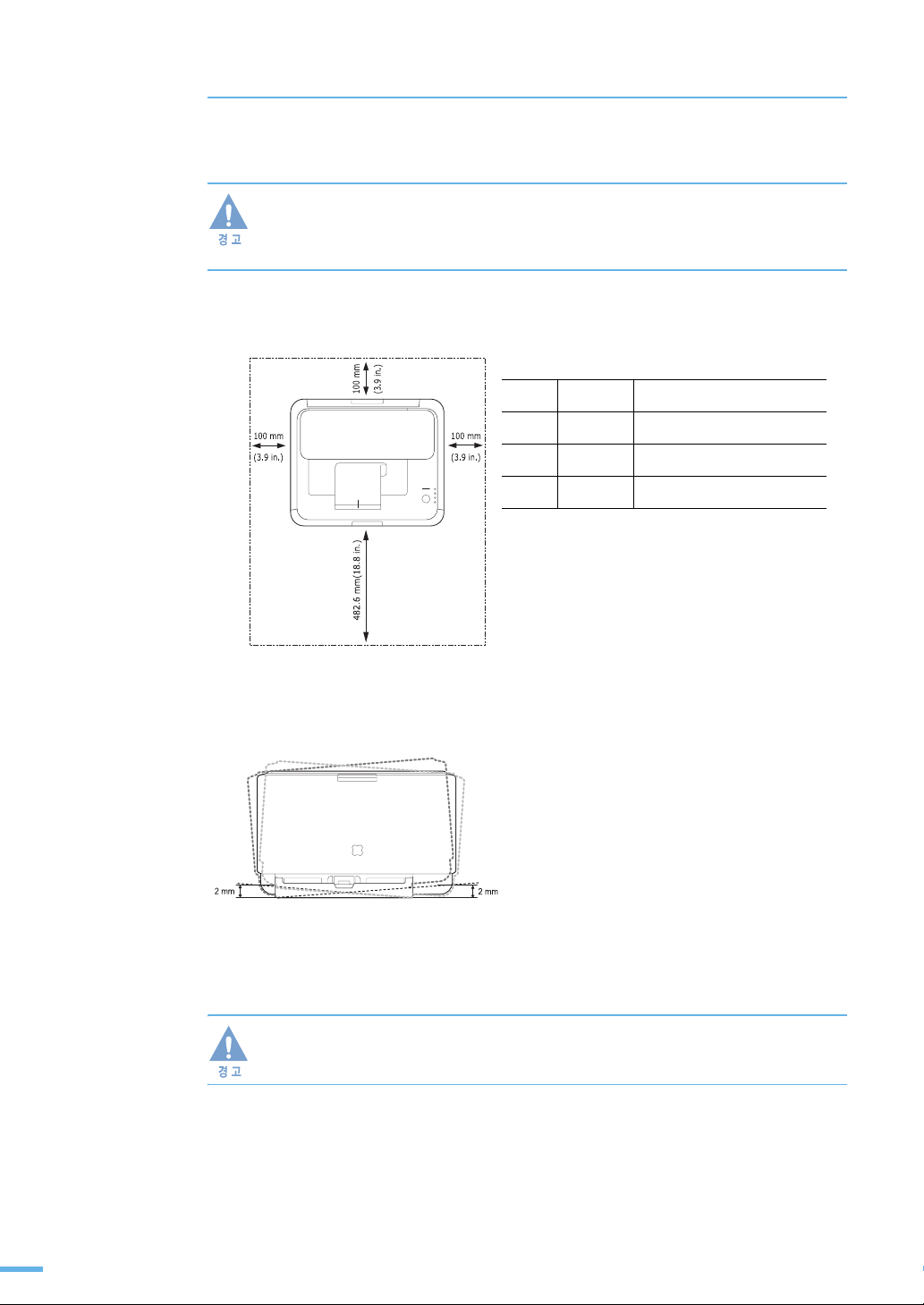
설치 위치 선택하기
이 제품은 안정된 공간에 설치를 했을 때 최적의 성능을 낼 수 있습니다 . 다음 내용을 참조하여 설치에
적합한 장소를 선택하세요 .
제품을 설치할 때 불안정한 장소나 습기가 많은 장소 , 직사광선이 들어오는 장소 ,
냉난방기기 근처는 피하고 충분한 공간을 확보하여 설치하세요 . 좁은 공간에 설치하여
사용할 경우에는 제품의 성능이 떨어지거나 고장의 원인이 될 수 있습니다 . 돌출이 없는 평
평한 곳에 설치하세요 . 바닥이 평평하지 않으면 인쇄품질이 떨어질수 있습니다 .
권장 설치 공간
제품 수평도
앞
뒤
오른쪽
왼쪽
482.6 mm 용지함을 사용하기 위한 공간
100 mm 원활한 환풍을 위한 공간
100 mm 원활한 환풍을 위한 공간
100 mm 원활한 환풍을 위한 공간
제품은 제품의 앞 , 뒤 , 좌 , 우 , 모두가 2 mm 경사
이내의 평평한 곳에 설치해야 합니다 .
20
1 장 준비 : 제품 및 구성품 확인
제품을 이동할때 , 기울이거나 뒤집지 마세요 .
제품 내부에 토너가 묻으면 제품이 손상되거나 인쇄 품질이 떨어질 수 있습니다 .
Page 21

본체 각 부분의 이름 및 기능
제품 각 부분의 이름과 기능을 먼저 익혀두면 제품 사용과 설명서 이해가 쉬워집니다 . 이 사용설명서에
수록된 제품 그림은 구입한 모델에 따라 부분적으로 모습이 다를 수 있습니다 .
앞에서 본 모습
인쇄된 용지 받침대
앞덮개 열림 버튼
앞덮개
1
윗덮개
2
인쇄된 용지가 쌓이는 곳
윗덮개
인쇄된 용지 쌓이는곳
조작부
용지함
이름 기능
걸린용지를 제거할 때 여세요 .
인쇄된 용지가 나오는 곳입니다 .
인쇄된 면이 아래로 향하여 나옵니다 .
조작부
3
용지함
4
5
인쇄된 용지 받침대
앞덮개 열림 버튼
6
앞덮개
7
8
토너 카트리지
폐토너통
9
10
이미징 유니트
여러가지 기능을 실행할 수 있는 버튼과 제품의 현재
상태를 표시하는 창이 있습니다 .
일반 용지 및 여러가지 특수용지를 넣을 수 있습니다 .
인쇄된 용지가 아래로 떨어지지 않도록 받쳐 줍니다 .
앞덮개를 열기 위한 버튼입니다 .
토너 카트리지 등을 설치하고 교체하려면 앞덮개를
열어야 합니다 .
토너 카트리지입니다 .
폐토너통입니다 .
이미징 유니트입니다 .
1 장 준비 : 본체 각 부분의 이름 및 기능
21
Page 22

뒤에서 본 모습
네트워크 포트
USB 포트
1
뒷덮개 열림 버튼
2
전원 스위치
3
네트워크 포트
전원 스위치
전원 코드 연결하는 곳
위 제품 그림은 CLP-310NK(G), CLP-315NK(G) 모델입니다 .
뒷덮개 열림 버튼
이름 기능
뒷덮개를 열기 위한 버튼입니다 .
전원을 켜고 끕니다 .
네트워크 케이블을 이용하여 제품을 네트워크 환경에서
사용할 수 있습니다 .
네트워크가 지원되는 모델에서 만 사용할 수 있습니다 .
뒷덮개
4
USB 포트
5
전원 코드 연결하는 곳
6
뒷덮개
USB 케이블을 이용하여 컴퓨터와 연결합니다 .
전원 코드와 연결하여 제품의 전원을 공급합니다 .
걸린 용지를 제거할 때 여는 곳입니다 .
22
1 장 준비 : 본체 각 부분의 이름 및 기능
Page 23

조작부 알아두기
CLP-315WK(G)
1 무선 네트워크
표시등
2 상태 표시등 제품의 현재 상태를 확인할 수 있습니다 .
3 정지 버튼 인쇄 작업 취소 및 시험 ( 구성 ) 페이지를
4 토너 표시등 토너 카트리지의 상태를 표시해 줍니다 .
무선 네트워크의 연결 상태를 확인 할 수 있습니다 .
표시등이 켜지면 무선 네트워크로 인쇄 할 수 있습니다 .
(CLP-315WK(G) 모델만 해당 )
인쇄할 수 있습니다 .
정지 버튼 사용하기
상태 의미
인쇄 작업 취소 인쇄 도중 버튼을 누르면 프린터와 컴퓨터에서 인쇄 작업이 지워짐 .
▶61쪽 참조
시험 페이지 인쇄 제품의 연결 상태를 확인할 수 있는 시험 페이지를 인쇄할 수 있습니다 .
▶35쪽 참조
구성 페이지 인쇄 제품의 정보 및 네트워크 사용에 필요한 정보를 확인할 수 있는
구성 페이지를 인쇄할 수 있습니다 . ▶ 35 쪽 참조
1 장 준비 : 조작부 알아두기
23
Page 24

표시등 상태 확인하기
조작부의 [ 상태 ] 표시등을 통해 제품의 현재 상태를 확인할 수 있습니다 .
아래 도표를 참조하여 제품의 현재 상태를 확인하세요 .
상태 표시등 토너 표시등 의미
•
용지가 걸린 상태 . ▶ 109 쪽 참조
또는
주황색으로 켜짐모든 표시등
꺼짐
•
제품을 켜는 도중에 윗덮개가 열렸습니다 .
윗덮개를 닫은 후 앞덮개를 열었다가 닫아주세
요.
또는
녹색으로 켜짐모든 표시등
꺼짐
녹색으로 천
모든 표시등 꺼짐인쇄할 데이터 수신중인 상태 .
천히 깜박임
녹색으로 빨
모든 표시등 꺼짐데이터 인쇄중인 상태 .
리
깜박임
빨간색으로 켜짐모든 표시등
꺼짐
녹색으로 켜짐해당 토너
표시등이 빨
간색으로 깜
박임
빨간색으로
깜박임
해당 토너
표시등이 빨
간색으로 켜
짐
빨간색으로 켜짐해당 토너
표시등이 빨
간색으로 켜
짐
•
인쇄 가능한 온라인 대기 상태 .
•
데이터 수신이 가능합니다 .
•
덮개 열림 , 종이 없음 , 폐토너통 없음
또는 폐토너통이 가득찬 상태 .
•
제품에 이상이 발생하여 사용자가 조치할
때까지 대기중인 상태 . 스마트 패널에 나타나
는
메시지를 확인하고 조치하세요 .
•
깜박이는 토너 카트리지의 수명이 거의 다
되었습니다 .
•
토너 부족으로 인쇄가 흐려졌습니다 .
▶ 128 쪽 참조
새 토너 카트리지를 주문하세요 .
켜져있는 토너 카트리지의 수명이 다 되었습니다
. 인쇄는 가능하지만 인쇄 품질은 보장 받을 수
없습니다 .
새 토너 카트리지를 설치하세요 . ▶ 130 쪽 참조
켜져있는 토너 카트리지의 수명이 완전히 다
되었습니다 . 인쇄를 할 수 없습니다 .
새 토너 카트리지를 설치하세요 . ▶ 130 쪽 참조
켜져있는 색상의 토너 카트리지는 이 제품에서
사용할 수 없는 토너 카트리지 입니다 .
제품에 맞는 삼성 정품 토너 카트리지를
설치하세요 .
24
1 장 준비 : 조작부 알아두기
녹색으로 켜짐각 표시등이
순서대로 빨
간색으로 깜
박임을 반복
함
인쇄 가능한 상태로 준비 중입니다 .
Page 25

2장
설치 및 연결
용지함에 용지넣기
제품 연결하기
전원 연결하기
정보 인쇄하기
프로그램 설치하기
스마트 패널 사용하기
기본 기능 설정하기
Page 26

용지함에 용지넣기
용지함 각 부분의 이름
고정장치 (PUSH)
용지함 가이드
확장 용지함 가이드
용지함 용지 덮개
이름 기능
1
고정장치 (PUSH)
2
용지함 가이드
3
확장 용지함 가이드
4
용지함 용지 덮개
용지 너비 조절 가이드
용지 길이 조절 가이드
고정장치 (PUSH) 를 눌러 용지함 가이드를 앞으로
당기거나 뒤로 밀어서 용지함 크기를 조절하세요 .
이때 고정장치 (PUSH) 를 이동하려는 홈에
정확히 일치될 때까지 밀거나 당기세요 .
용지함에 모두 6 군데가 있습니다 .
A5 용지등과 같이 길이가 짧은 용지 및 A4, Letter 용지를
넣을때 사용합니다 .
Legal 용지등과 같이 길이가 긴 용지를 넣을때
사용합니다 .
덮개를 열고 용지를 넣습니다 .
5
용지 길이 조절 가이드
6
용지 너비 조절 가이드
용지함의 길이를 조절할 수 있습니다 .
용지함의 너비를 조절할 수 있습니다 .
26
2 장 설치 및 연결 : 용지함에 용지넣기
Page 27
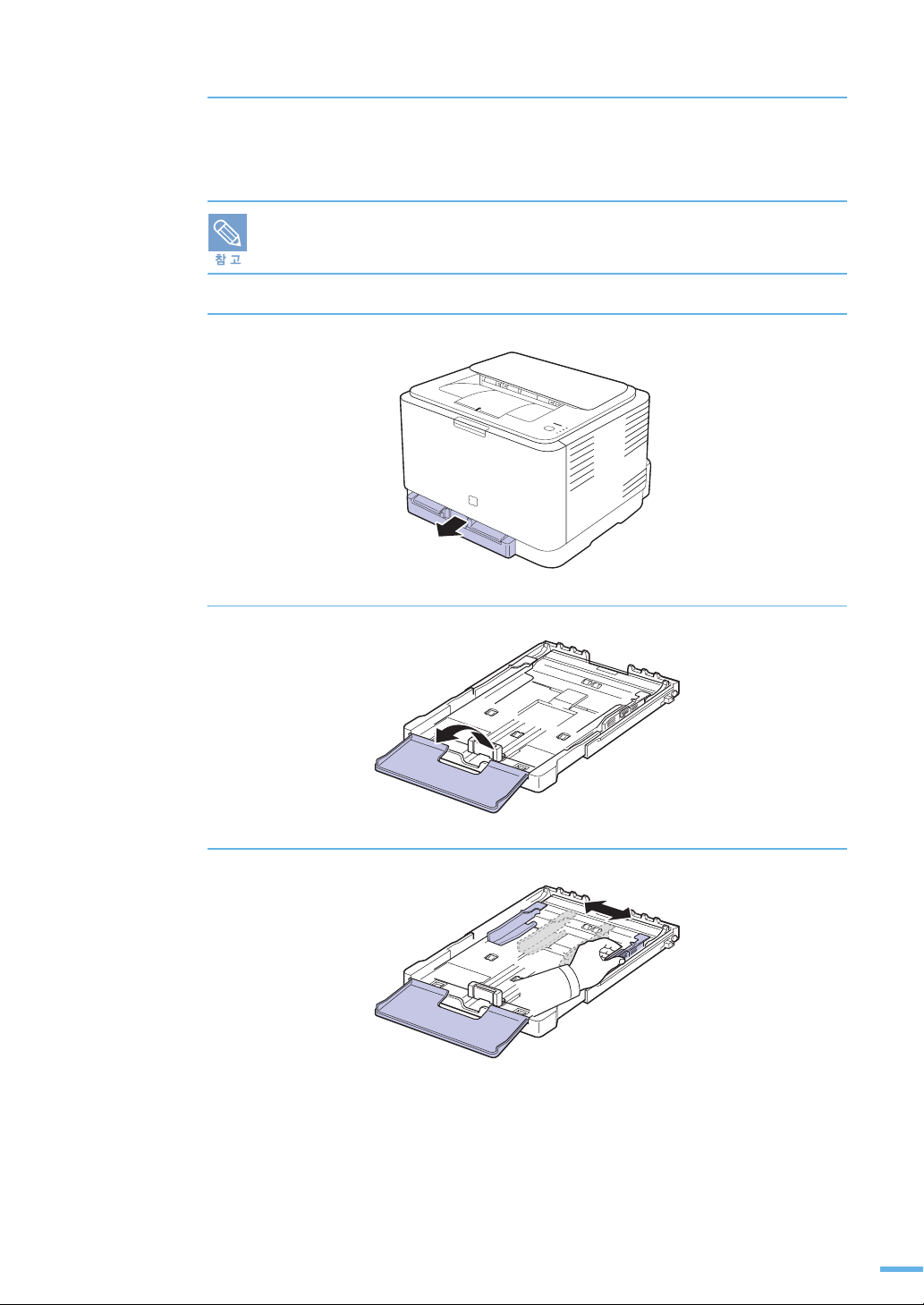
용지함 크기조절 및 용지넣기
용지함에 여러종류의 다른 용지를 넣으려면 용지함 크기를 조절해야 합니다 .
인쇄용지를 정확하게 넣어야 용지걸림이나 제품 내부의 손상을 막을 수 있습니다 .
아래의 방법에 따라 사용하려는 용지를 넣어 보세요 .
■인화지 코팅지의 사용은 고장의 원인이 되므로 사용하지 마세요 .
1 용지함을 앞으로 당겨 제품에서 완전히 빼냅니다 .
2 용지함의 용지 덮개를 열어 주세요 .
3 용지 너비 조절 가이드를 최대한 넓혀 주세요 .
2 장 설치 및 연결 : 용지함에 용지넣기
27
Page 28

4 아래와 같이 사용하려는 용지 크기에 맞게 용지함 크기를 조절하세요 .
•
A4, Letter 용지를 사용하고자 한다면 , 용지함에 있는 고정장치(Push)를 누른 상태에서
용지함 가이드를 앞쪽으로 잡아당겨 용지함의 크기를 늘려주세요 .
•
A4, Letter 용지 사용중에 Legal 용지등과 같이 길이가 긴 용지를 사용하고자 한다면 ,
용지 길이 조절 가이드를 최대한 앞으로 당겨놓고 용지함에 있는 고정장치 (Push) 를
누른 상태에서 확장 용지함 가이드의 앞부분을 앞으로 당겨 크기를 늘려주세요 .
28
2 장 설치 및 연결 : 용지함에 용지넣기
•
A4, Letter 용지 사용중에 A5 용지등과 같이 길이가 짧은 용지를 사용하고자 한다면 ,
용지함에 있는 고정장치 (Push) 를 누른 상태에서 용지함 가이드을 뒷쪽으로 밀어넣어
용지함의 크기를 줄여주세요 .
Page 29
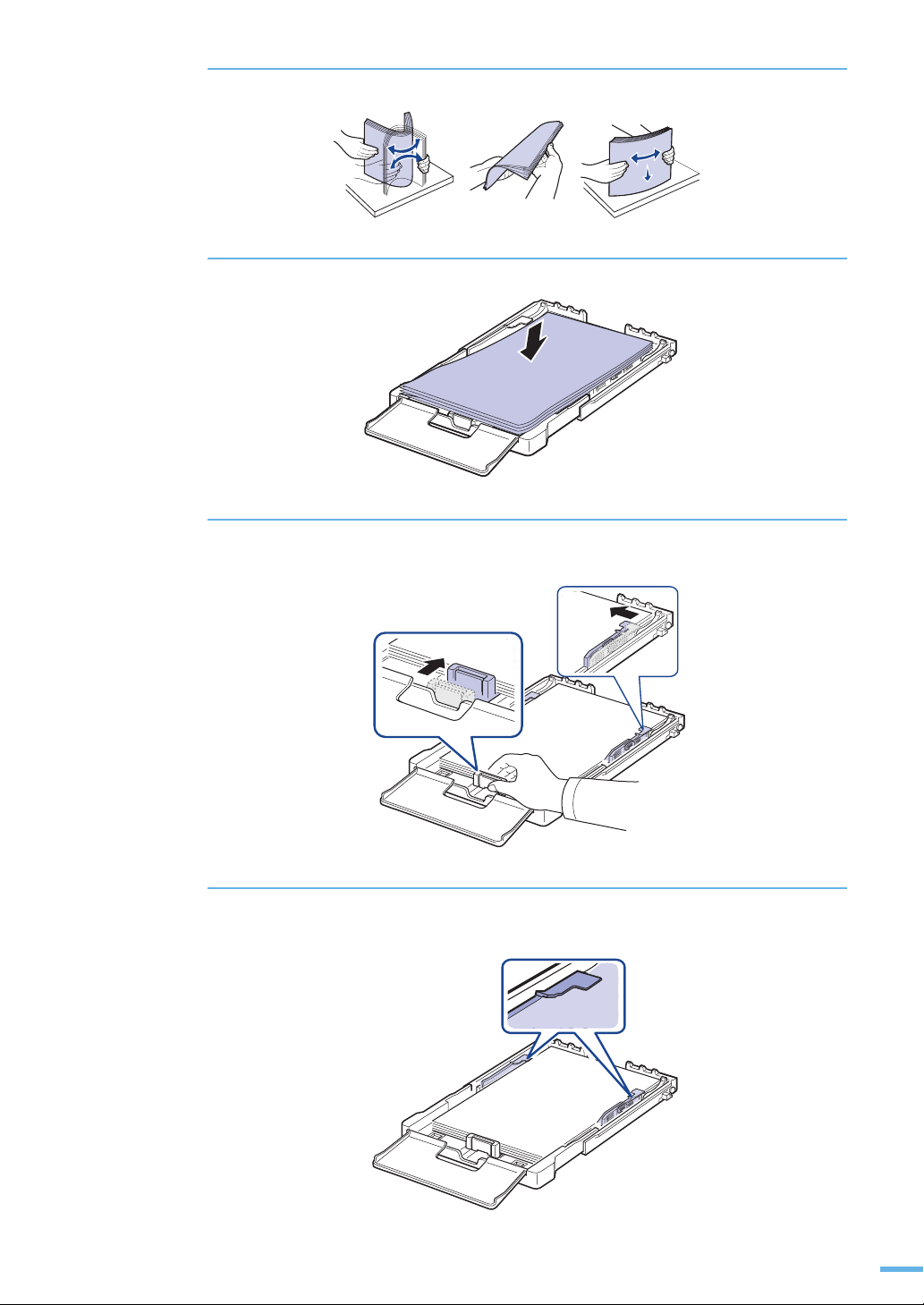
5 용지를 용지함에 넣기 전에 가지런히 추려 주세요 .
6 인쇄될 면이 위를 향하게 하여 용지를 용지함에 넣으세요 .
7 용지 길이 조절 가이드와 용지 너비 조절 가이드를 용지의 크기에 맞게
조절하세요 .
8 용지가 용지함 안에 평평하게 놓여 있는지 , 용지가 너무 많지 않은지 확인해
주세요 . 용지가 너무 많으면 용지걸림의 원인이 될 수 있습니다 .
2 장 설치 및 연결 : 용지함에 용지넣기
29
Page 30

■ 용지함에 용지의 양이 적으면 용지 길이 조절 가이드 밀림 현상이 발생할 수 있습니다 .
용지를 충분하게 넣어주세요 .
■ 용지가 구부러질 정도로 조이거나 공간이 남을 정도로 느슨하게 조절하면 인쇄 중에
용지가 걸릴 수 있습니다 .
9 용지 덮개를 닫아주세요 .
10 용지함이 ' 덜컥 ' 소리가 날 때까지 제품 안으로 밀어 넣으세요 .
30
2 장 설치 및 연결 : 용지함에 용지넣기
용지를 넣은 후에는 용지크기와 종류를 설정해야 합니다 . ▶ 64 쪽을 참조하세요 .
Page 31

이 제품은 공장 출하시 용지함이 A4 사이즈로 설정되어 있습니다 . Letter 용지를 사용하려면 아래의 방법
을 참조하세요 .
1 용지함을 빼내세요 . 용지가 용지함안에 들어 있다면 꺼내 주세요 .
2 용지함을 뒤집어 A4 위치에 있는 레버를 LTR(Letter) 위치로 옮겨주세요 .
3 용지함을 뒤집어 용지 너비 조절 가이드를 레버의 끝부분에 닿을때까지 넓혀주세
요.
4 Letter 용지를 넣고 용지 덮개를 닫아 주세요 . 용지함이 ' 덜컥 ' 소리가 날 때까지
프린터 안으로 밀어 넣으세요 .
다시 A4 용지를 사용하려면 용지 너비 조절 가이드를 안쪽으로 이동한후 용지함을 뒤집어
LTR(Letter) 위치에 있는 레버를 A4 위치로 옮겨주세요 . 레버에 무리하게 힘을주면 고장의
원인이 될수 있으니 주의하세요 .
2 장 설치 및 연결 : 용지함에 용지넣기
31
Page 32

제품 연결하기
컴퓨터 연결하기
제품을 사용하기 위해서는 반드시 컴퓨터와 연결해야 합니다 .
제품 구입시 제공되는 USB 케이블을 사용하여 컴퓨터와 연결하거나 네트워크 케이블을 이용해
네트워크 상에서 연결하세요 .
반드시 프린터와 컴퓨터의 전원이 꺼졌는지 확인하세요 .
■ 컴퓨터 기종에 따라 각 포트의 위치가 다를 수 있습니다 . 컴퓨터 설명서를 참조하여
포트의 위치를 확인하세요 .
■ USB 2.0 규격의 길이 3m 이내인 길이를 사용하지 않으면 , 데이터 전송이 안되어 인쇄가
안될 수 있습니다 . 반드시 규격에 맞는 케이블을 사용하여 연결하세요 .
USB 케이블로 컴퓨터에 직접 연결하기
32
2 장 설치 및 연결 : 제품 연결하기
1 제품 옆면의 USB 포트에 케이블을 연결하세요 . 포트의 모양을 잘 맞추어
끼우세요 .
2 컴퓨터의 USB 포트중 하나에 USB 케이블의 한쪽 끝을 연결하세요 .
포트의 모양을 잘 맞추어 끼우세요 .
Page 33

네트워크 환경에 직접 연결하기
1 네트워크 케이블을 제품 옆면의 네트워크 포트에 연결하세요 .
•
만약 네트워크 포트에 고무마개가 있다면 제거해주세요 .
2 네트워크 케이블의 다른 한 쪽은 네트워크 LAN 에 연결하세요 .
연결이 끝나면 네트워크 환경을 설정해야 합니다 .
▶ 85 쪽 참조
네트워크 LAN 에
연결하세요 .
2 장 설치 및 연결 : 제품 연결하기
33
Page 34

전원 연결하기
이 제품은 220 V 전용입니다 .
전원 코드를 연결하기 전에 사용하고 있는 전압을 확인하세요 .
1 제품과 함께 제공되는 전원 코드를 연결하세요 .
2 전원 코드를 콘센트에 연결하세요 .
3 전원 스위치를 켜세요 .
토너 표시등이 순서대로 빨간색으로 깜박임을 반복합니다 .
인쇄 준비 중이니 약 35 초 정도 기다리세요 .
■ 제품에 전원이 공급되면 제품 내부 온도가 높아지므로 제품 안으로 손을 넣을 때
주의하세요 .
■ 전원이 공급되어 있는 상태에서 제품을 분해하지 마세요 . 감전의 위험이 있습니다 .
34
2 장 설치 및 연결 : 전원 연결하기
Page 35

정보 인쇄하기
시험인쇄 페이지 인쇄하기
제품이 올바르게 작동되고 있는지 시험인쇄 페이지를 인쇄해 확인할 수 있습니다 .
1 프린터 대기 상태에서 버튼을 상태 표시등이 느리게 깜박 일때까지
약 2 초간 누르세요 .
5 초 이상 누르면 구성페이지가 인쇄됩니다 .
구성 페이지 인쇄하기
제품의 현재 상태 , 각 부품들의 소모 상태 및 네트워크 사용에 필요한 정보 등을 확인할 수 있습니다 .
제품 관리 및 네트워크 사용할 때 유용하므로 필요한 상황이 발생하면 인쇄하여 사용하세요 .
1 프린터 대기 상태에서 버튼을 상태 표시등이 빠르게 깜박 일때까지
약 5 초간 누르세요 .
네트워크 사용에 필요한 Mac Address 확인 시 인쇄하세요 .
2 장 설치 및 연결 : 정보 인쇄하기
35
Page 36

프로그램 설치하기
토너 카트리지 설치 , 용지 넣기 , 컴퓨터와 연결 , 전원 연결 등 설치가 끝난 뒤에는 제품이 연결된
컴퓨터에 프로그램을 설치해야 합니다 . 반드시 제공되는 설치용 CD 를 이용하여 프로그램을 설치해야
합니다 .
이 프로그램은 인터넷을 통해 삼성 웹사이트 (http://www.sec.co.kr) 에서도 내려받을 수 있습니다 .
다음의 내용을 주의깊게 따라하여 제품이 정상적으로 작동할 수 있도록 프로그램을 설치하세요 .
제공되는 프로그램 알기
설치용 CD
•
윈도우 프린터 드라이버
반드시 설치해야 합니다 .
•
스마트 패널
프린터의 상태를 확인하고 문제를 해결할 수 있도록 알려줍니다 .
▶ 51 쪽 참조
•
Set IP
•
매킨토시 드라이버
설치해야 합니다 . ▶ 92 쪽 참조
•
리눅스 드라이버
합니다 . ▶ 100 쪽 참조
: 인쇄도중 문제가 발생한 경우 컴퓨터 화면을 통해
: 제품의 TCP/IP 주소를 설정합니다 . ▶ 85 쪽 참조
: 윈도우 환경에서 프린터로 사용하려면
: 이 제품을 매킨토시에서 사용하려면
: 이 제품을 리눅스에서 사용하려면 설치해야
컴퓨터 환경
다음의 표에서 프린터 설치에 필요한 컴퓨터 최소 사양 ( 권장 사양 ) 을 확인하세요 .
운영체제 CPU 메모리 하드디스크 여유 공간
윈도우 2000 펜티엄 II 400MHz ( 펜티엄 III 933MHz) 128 MB (256MB) 600 MB
윈도우 XP 펜티엄 III 933MHz ( 펜티엄 IV 1GHz) 128 MB (256MB) 1.5 GB
윈도우 Server
2003
윈도우 Vista 펜티엄 IV 3 GHz 512 MB (1024MB) 15 GB
윈도우 Server
2008
펜티엄 III 933MHz ( 펜티엄 IV 1GHz) 128 MB (512MB) 1.25 GB ~ 2 GB
펜티엄 IV 1 GHz ( 펜티엄 IV 2 GHz) 512 MB (2048MB) 10 GB
36
2 장 설치 및 연결 : 프로그램 설치하기
■ 관리자 권한을 가진 계정으로 로그온해야 설치 또는 삭제가 가능합니다 .
■ 인터넷 익스플로러 6.0 이상이 설치되어야 합니다 .
■ Windows Terminal Services 는 제품에 호환됩니다 .
Page 37

윈도우 환경에서 프린터 드라이버 설치하기
프린터 드라이버를 설치해 로컬 환경 또는 네트워크 환경에서 인쇄할 수 있습니다 .
아래의 설치 순서를 참조해서 드라이버를 설치하세요 .
프린터 드라이버는 컴퓨터와 프린터가 통신할 수 있게 해 주는 소프트웨어입니다 .
드라이버를 설치하는 순서는 컴퓨터 운영 체계에 따라 다를 수 있습니다 .
다음에 소개되는 드라이버 설치 설명은 윈도우 XP 운영체제에서 드라이버를 설치하는
설명입니다 . 다른 윈도우 운영체제에도 기본적인 설치 방법은 같으니 ,
다음 설명을 참고 하면 됩니다 .
로컬 환경에서 설치하기
로컬 환경이란 프린터와 함께 제공된 USB 케이블을 이용해 프린터와 컴퓨터를 직접 연결한 환경을
▶
말합니다 . 만약 네트워크 케이블을 이용해 네트워크 환경에 연결된 경우라면
표준 설치 또는 사용자 정의 설치 방법을 이용해 드라이버를 설치할 수 있습니다 .
컴퓨터를 켠 다음 ' 새 하드웨어 검색 마법사 시작 ' 화면이 나타나면 [ 취소 ] 를 클릭하세요 .
실행 중인 모든 응용 프로그램을 종료하세요 .
표준 로컬 설치
42 쪽 참조하세요 .
대부분의 사용자에게 권장되는 항목입니다 . 프린터 작동을 위해 필요한 모든 프로그램이 설치됩니다 .
1 프린터와 컴퓨터가 연결되어 있고 전원이 켜진 상태인지 확인하세요 .
2 설치용 CD 를 CD-ROM 드라이브에 넣으세요 . 설치 화면이 자동으로
표시됩니다 .
•
만약 화면이 나타나지 않거나 화면을 닫았다면 바탕화면의 [ 시작 ] 을 클릭한 뒤
[ 실행 ] 을 선택하세요 . 'X(CD-ROM 드라이브명 ):Setup.exe' 를 입력하고
[ 확인 ] 을 클릭하세요 .
•
윈도우 Vista 사용자인 경우 [자동 실행]화면이 나타나면 [프로그램 설치 또는 실행] 항목의
[Setup.exe 실행 ] 을 클릭하고 [ 사용자 계정 컨트롤 ] 화면에서 [ 계속 ] 을 클릭하세요 .
•
윈도우 Vista 사용자인 경우 화면이 나타나지 않거나 화면을 닫았다면 바탕화면의
[ 시작 ] → [ 모든 프로그램 ] → [ 보조프로그램 ] 에서 [ 실행 ] 을 선택하세요 .
2 장 설치 및 연결 : 프로그램 설치하기
37
Page 38

3 설치할 언어를 선택한 후 [ 다음 ] 을 클릭하세요 .
•
사용설명서 보기 : 제품의 사용설명서를 볼 수 있습니다 . Adobe Acrobat 프로그램이
없을 경우 자동으로 설치됩니다 .
•
사용설명서가 보이지 않는다면 설치 드라이버 아래에서 사용설명서가 열렸기
때문입니다 . 키보드의 [Alt] 키를 누른 상태에서 [Tab] 키를 눌러 사용설명서를
선택하세요 .
4 [ 표준 로컬 설치 ] 를 선택한 후 [ 다음 ] 을 클릭하세요 .
38
2 장 설치 및 연결 : 프로그램 설치하기
프린터가 제대로 연결되어 있지 않고 전원이 꺼져 있으면 장치 연결 화면이 나타납니다 .
프린터를 연결하고 전원을 켠 뒤 [ 다음 ] 을 클릭하세요 .
프린터를 연결하지 않은 상태에서 드라이버를 설치하려면 [ 다음 ] 을 누른 뒤
나타나는 화면에서 [ 아니오 ] 를 선택하세요 . 설치가 끝난 뒤 시험인쇄 선택화면은 표시되
지 않습니다 .
Page 39

5 설치가 완료되면 시험인쇄 선택 화면이 표시됩니다 . 시험인쇄를 선택한 후
[ 다음 ] 을 클릭하세요 .
•
시험인쇄 페이지를 인쇄하지 않으려면 [ 다음 ] 을 클릭하고 7 번 단계로 가세요 .
6 시험인쇄 페이지가 제대로 인쇄되어 나오면 [예]를 클릭하세요 .
•
[ 아니오 ] 를 클릭하면 시험인쇄 선택화면으로 다시 돌아갑니다 .
7 삼성 홈페이지에 접속해서 고객으로 등록하려면 선택상자를 클릭한 뒤
[ 마침 ] 을 클릭하세요 .
•
삼성 홈페이지에 접속하지 않고 설치를 끝내려면 [ 마침 ] 을 클릭하세요 .
프린터가 제대로 동작하지 않으면 프린터 드라이버를 재설치하세요 .
▶
48 쪽 참조
사용자 정의 설치
필요한 프로그램만 선택해 설치할 수 있습니다 . 실행 중인 모든 응용 프로그램을 종료하세요 .
1 프린터와 컴퓨터가 연결되어 있고 , 전원이 켜진 상태인지 확인하세요 .
2 설치용 CD 를 CD-ROM 드라이브에 넣으세요 . 설치 화면이 자동으로
표시됩니다 .
•
만약 화면이 나타나지 않거나 화면을 닫았다면 바탕화면의 [ 시작 ] 을 클릭한 뒤
[ 실행 ] 을 선택하세요 . 'X(CD-ROM 드라이브명 ):Setup.exe' 를 입력하고
[ 확인 ] 을 클릭하세요 .
•
윈도우 Vista 사용자인 경우 [ 자동 실행 ]화면이 나타나면 [ 프로그램 설치 또는 실행] 항
목의 [Setup.exe 실행 ] 을 클릭하고 [ 사용자 계정 컨트롤 ] 화면에서 [ 계속 ] 을 클릭
하세요 .
•
윈도우 Vista 사용자인 경우 화면이 나타나지 않거나 화면을 닫았다면 바탕화면의
[ 시작 ] → [ 모든 프로그램 ] → [ 보조프로그램 ] 에서 [ 실행 ] 을 선택하세요 .
3 설치할 언어를 선택한 후 [ 다음 ] 을 클릭하세요 .
•
사용설명서 보기 : 제품의 사용설명서를 볼 수 있습니다 . Adobe Acrobat 프로그램이
없을 경우 자동으로 설치됩니다 .
2 장 설치 및 연결 : 프로그램 설치하기
39
Page 40

•
사용설명서가 보이지 않는다면 설치 드라이버 아래에서 사용설명서가 열렸기
때문입니다 . 키보드의 [Alt] 키를 누른 상태에서 [Tab] 키를 눌러 사용설명서를
선택하세요 .
4 [ 사용자 정의 설치 ] 를 선택한 후 [ 다음 ] 을 클릭하세요 .
5 사용할 프린터를 선택한 후 [ 다음 ] 을 클릭하세요 .
40
2 장 설치 및 연결 : 프로그램 설치하기
프린터가 제대로 연결되어 있지 않고 전원이 꺼져 있으면 장치 연결 화면이 나타납니다 .
프린터를 연결하고 전원을 켠 뒤 [ 다음 ] 을 클릭하세요 .
프린터를 연결하지 않은 상태에서 드라이버를 설치하려면 [ 다음 ] 을 누른 뒤
나타나는 화면에서 [ 아니오 ] 를 선택하세요 . 설치가 끝난 뒤 시험인쇄 선택화면은 표시되
지 않습니다 .
Page 41

6 설치할 프로그램을 선택한 뒤 [ 다음 ] 을 클릭하세요 .
프린터 설치 폴더를 변경하려면
[ 찾기 ] 를 눌러 원하는 위치를
지정하세요 .
7 설치가 완료되면 시험인쇄 선택 화면이 표시됩니다 . 시험인쇄를 선택한 후
[ 다음 ] 을 클릭하세요 .
•
시험인쇄 페이지를 인쇄하지 않으려면 [ 다음 ] 을 클릭하고 9 번 단계로 가세요 .
8 시험인쇄 페이지가 제대로 인쇄되어 나오면 [예]를 클릭하세요 .
•
[ 아니오 ] 를 클릭하면 시험인쇄 선택화면으로 다시 돌아갑니다 .
9 삼성 홈페이지에 접속해서 고객으로 등록하려면 선택상자를 클릭한 뒤
[ 마침 ] 을 클릭하세요 .
•
삼성 홈페이지에 접속하지 않고 설치를 끝내려면 [ 마침 ] 을 클릭하세요 .
■ 프린터가 제대로 동작하지 않으면 프린터 드라이버를 재설치하세요 .
48 쪽을 참조하세요 .
■ 프린터 드라이버 설치 프로그램은 먼저 컴퓨터 윈도우 운영체제에서 위치 정보를
검사하여 거기에 맞는 용지크기를 기본값으로 선택합니다 .
예를 들어 , 드라이버가 윈도우 운영체제에서 한국이라는 위치정보를 읽어내면
용지 크기가 자동으로 A4 로 설정됩니다 .
만약 용지 크기를 변경하려면 ▶64 쪽 참조하세요 .
2 장 설치 및 연결 : 프로그램 설치하기
41
Page 42

네트워크 환경에서 설치하기
프린터를 네트워크 케이블을 이용해 네트워크 환경에 연결했다면 먼저 SetIP 프로그램등을
이용하여 TCP/IP 를 설정해야 합니다 . ▶ 85 쪽 참조하세요 .
TCP/IP 설정을 마치고 나면 네트워크에 연결된 컴퓨터에 소프트웨어를 설치해야 합니다 .
표준 네트워크 설치
대부분의 사용자에게 권장되는 항목입니다 . 프린터를 사용하기 위해 필요한 모든 프로그램이
설치됩니다 .
실행 중인 모든 응용 프로그램을 종료하세요 .
1 프린터가 네트워크에 연결되어 있고 , 전원이 켜진 상태인지 확인하세요 .
2 설치용 CD 를 CD-ROM 드라이브에 넣으세요 . 설치 화면이 자동으로
표시됩니다 .
•
만약 화면이 나타나지 않거나 화면을 닫았다면 바탕화면의 [ 시작 ] 을 클릭한 뒤
[ 실행 ] 을 선택하세요 . 'X(CD-ROM 드라이브명 ):Setup.exe' 를 입력하고
[ 확인 ] 을 클릭하세요 .
•
윈도우 Vista 사용자인 경우 [자동 실행] 화면이 나타나면 [프로그램 설치 또는 실행 ] 항
목의 [Setup.exe 실행 ] 을 클릭하고 [ 사용자 계정 컨트롤 ] 화면에서 [ 계속 ] 을 클릭
하세요 .
•
윈도우 Vista 사용자인 경우 화면이 나타나지 않거나 화면을 닫았다면 바탕화면의
[ 시작 ] → [ 모든 프로그램 ] → [ 보조프로그램 ] 에서 [ 실행 ] 을 선택하세요 .
3 설치할 언어를 선택한 후 [ 다음 ] 을 클릭하세요 .
•
사용설명서 보기 : 제품의 사용설명서를 볼 수 있습니다 . Adobe Acrobat 프로그램이
없을 경우 자동으로 설치됩니다 .
•
사용설명서가 보이지 않는다면 설치 드라이버 아래에서 사용설명서가 열렸기
때문입니다 . 키보드의 [Alt] 키를 누른 상태에서 [Tab] 키를 눌러 사용설명서를
선택하세요 .
42
2 장 설치 및 연결 : 프로그램 설치하기
Page 43

4 [ 표준 네트워크 설치 ] 를 선택한 후 [ 다음 ] 을 클릭하세요 .
■만약 프린터가 네트워크에 연결되어 있지않다면 , 아래와같은 화면이 나타납니다 . 원하는
네트워크 설치 옵션을 선택한 후 [ 다음 ] 을 클릭하세요 .
'IP 주소 설정 ' 화면이 나타납니다 . 아래의 단계를 따라하세요 .
1. 목록에서 IP 주소를 설정할 프린터를 선택하세요 .
2. IP 주소 , 서브넷 마스크 , 기본 게이트웨이를 입력하고 [ 구성 ] 을 클릭해 입력한 값을
저장하세요 .
3. [ 다음 ] 을 클릭하세요 . 설치가 완료되면 시험인쇄 여부와 삼성 프린터 고객 등록
여부를 선택한 후 [ 마침 ] 을 클릭하세요 .
SyncThruTM Web Service 를 이용하여 네트워크 프린터를 설정할 수도 있습니다 . SWS 실행
■
버튼을 누르면 프린터에 내장되어있는 SyncThru
■
IP 주소나 MAC 주소를 모른다면 네트워크 설정 페이지를 인쇄해 주소를 확인하세요 .
페이지를 인쇄하는 방법은 ▶
35 쪽
참조하세요 .
TM
Web Service 웹페이지가 열립니다 .
2 장 설치 및 연결 : 프로그램 설치하기
43
Page 44

5 네트워크에서 사용 가능한 프린터의 목록이 나타납니다 . 설치할 프린터를
선택한 후 [ 다음 ] 을 클릭하세요 .
•
프린터가 목록에 보이지 않는다면 [ 다시 찾기 ] 를 클릭해 목록을 업데이트하거나
[ 네트워크 (TCP/IP) 포트 추가 ] 를 선택해 네트워크에 프린터를 추가하세요 .
네트워크에 프린터를 추가하려면 포트 이름과 프린터가 연결된 IP 주소를 입력해야
합니다 .
•
공유된 네트워크 프린터를 찾으려면 [ 공유 프린터 (UNC)] 를 선택하고 공유 이름을
수동으로 입력하거나 [ 찾기 ] 를 클릭해 공유된 프린터를 찾으세요 .
네트워크 프린터를 찾기 위해서는 방화벽이 꺼져있어야 합니다 .
6 설치가 완료되면 시험인쇄 여부와 삼성 프린터 고객 등록 여부를 선택한 후
[ 마침 ] 을 클릭하세요 .
•
시험인쇄 페이지를 인쇄하지 않고 삼성 홈페이지에 접속하지 않고 설치를 끝내려면
[ 마침 ] 을 클릭하세요 .
■ 프린터가 제대로 동작하지 않으면 프린터 드라이버를 재설치하세요 .
48 쪽을 참조하세요 .
■ 프린터 드라이버 설치 프로그램은 먼저 컴퓨터 윈도우 운영체제에서 위치 정보를
검사하여 거기에 맞는 용지크기를 기본값으로 선택합니다 .
예를 들어 , 드라이버가 윈도우 운영체제에서 한국이라는 위치정보를 읽어내면
용지 크기가 자동으로 A4 로 설정됩니다 .
만약 용지 크기를 변경하려면 ▶64 쪽 참조하세요 .
사용자 정의 설치
설치할 프로그램을 선택해 설치할 수 있고 , 포트 설정시 네트워크에 연결된 제품의 IP 주소를 입력해
제품을 선택할 수 있습니다 .
실행 중인 모든 응용 프로그램을 종료하세요 .
1 프린터가 네트워크에 연결되어 있고 , 전원이 켜진 상태인지 확인하세요 .
2 설치용 CD 를 CD-ROM 드라이브에 넣으세요 . 설치 화면이 자동으로
표시됩니다 .
44
2 장 설치 및 연결 : 프로그램 설치하기
Page 45

•
만약 화면이 나타나지 않거나 화면을 닫았다면 바탕화면의 [ 시작 ] 을 클릭한 뒤
[ 실행 ] 을 선택하세요 . 'X(CD-ROM 드라이브명 ):Setup.exe' 를 입력하고
[ 확인 ] 을 클릭하세요 .
•
윈도우 Vista 사용자인 경우 [자동 실행] 화면이 나타나면 [프로그램 설치 또는 실행 ] 항
목의 [Setup.exe 실행 ] 을 클릭하고 [ 사용자 계정 컨트롤 ] 화면에서 [ 계속 ] 을 클릭
하세요 .
•
윈도우 Vista 사용자인 경우 화면이 나타나지 않거나 화면을 닫았다면 바탕화면의
[ 시작 ] → [ 모든 프로그램 ] → [ 보조프로그램 ] 에서 [ 실행 ] 을 선택하세요 .
3 설치할 언어를 선택한 후 [ 다음 ] 을 클릭하세요 .
•
사용설명서 보기 : 제품의 사용설명서를 볼 수 있습니다 . Adobe Acrobat 프로그램이
없을 경우 자동으로 설치됩니다 .
•
사용설명서가 보이지 않는다면 설치 드라이버 아래에서 사용설명서가 열렸기
때문입니다 . 키보드의 [Alt] 키를 누른 상태에서 [Tab] 키를 눌러 사용설명서를
선택하세요 .
4 [ 사용자 정의 설치 ] 를 선택한 후 [ 다음 ] 을 클릭하세요 .
2 장 설치 및 연결 : 프로그램 설치하기
45
Page 46

5 네트워크에서 사용가능한 프린터의 목록이 나타납니다 . 목록에서 사용할
프린터를 선택한 뒤 [ 다음 ] 을 클릭하세요 .
•
프린터가 목록에 보이지 않는다면 [ 다시 찾기 ] 를 클릭해 목록을 재구성 하거나
[ 네트워크 (TCP/IP) 포트 추가 ] 를 선택해 네트워크에 프린터를 추가하세요 .
네트워크에 프린터를 추가하려면 포트 이름과 프린터가 연결된 IP 주소를 입력해야
합니다 .
•
공유된 네트워크 프린터를 찾으려면 [ 공유 프린터 (UNC)] 를 선택하고 공유 이름을
수동으로 입력하거나 [ 찾기 ] 를 클릭해 공유된 프린터를 찾으세요 .
네트워크 프린터를 찾기 위해서는 방화벽이 꺼져있어야 합니다 .
■네트워크 프린터에 IP 주소를 설정하려면 [IP 주소 설정 ] 버튼을 클릭하세요 .
'IP 주소 설정 ' 화면이 나타납니다 . 아래의 단계를 따라하세요 .
1. 목록에서 IP 주소를 설정할 프린터를 선택하세요 .
2. IP 주소 , 서브넷 마스크 , 기본 게이트웨이를 입력하고 [ 구성 ] 을 클릭해 입력한 값을
저장하세요 .
3. [ 다음 ] 을 클릭하세요 .
SyncThruTM Web Service 를 이용하여 네트워크 프린터를 설정할 수도 있습니다 . SWS 실행
■
버튼을 누르면 프린터에 내장되어있는 SyncThru
■
IP 주소나 MAC 주소를 모른다면 네트워크 설정 페이지를 인쇄해 주소를 확인하세요 .
페이지를 인쇄하는 방법은 ▶
35 쪽
을 참조하세요 .
TM
Web Service 웹페이지가 열립니다 .
46
2 장 설치 및 연결 : 프로그램 설치하기
Page 47

6 설치할 프로그램을 선택한 뒤 [ 다음 ] 을 클릭하세요 .
7 [ 다음 ] 을 클릭하세요 .
•
프린터 이름을 바꾸거나 기본 프린터로 선택할 수 있으며 네트워크에서 프린터가
공유되게 설정할 수도 있습니다 .
•
서버에 이 소프트웨어를 설치하려면 [ 프린터를 서버에 설치합니다 .] 를 선택하세요 .
8 시험인쇄 여부와 삼성 프린터 고객 등록 여부를 선택한 뒤 [ 마침 ] 을
클릭하세요 .
•
시험인쇄 페이지를 인쇄하지 않고 삼성 홈페이지에 접속하지 않고 설치를 끝내려면
[ 마침 ] 을 클릭하세요 .
■ 프린터가 제대로 동작하지 않으면 프린터 드라이버를 재설치하세요 .
48 쪽을 참조하세요 .
■ 프린터 드라이버 설치 프로그램은 먼저 컴퓨터 윈도우 운영체제에서 위치 정보를
검사하여 거기에 맞는 용지크기를 기본값으로 선택합니다 .
예를 들어 , 드라이버가 윈도우 운영체제에서 한국이라는 위치정보를 읽어내면
용지 크기가 자동으로 A4 로 설정됩니다 .
만약 용지 크기를 변경하려면 ▶64 쪽 참조하세요 .
2 장 설치 및 연결 : 프로그램 설치하기
47
Page 48

문제 해결 방법 ( 삼성프린터 119)
설치 과정에서 문제가 발생한 경우 홈페이지를 방문하여 문제를 해결할 수 있습니다 .
1 인터넷 주소란에 홈페이지 주소를 입력합니다 .
또는 바탕 화면의 삼성프린터 119 홈페이지 바로가기 아이콘을 더블 클릭하세요 .
( 프린터 드라이버를 설치하면 바탕화면에 나타납니다 .)
2 Samsung Printer Web Manager 설치 화면이 나타나면 [ 예 ] 또는 [ 설치 ] 를
클릭하세요 .
•
사용하는 컴퓨터의 환경에 따라 나타나지 않을수도 있습니다 .
3 홈페이지를 방문할 때 보안 경고 화면이 나타나면 [예]를 클릭하세요 .
•
사용하는 컴퓨터의 환경에 따라 보안 경고 화면은 다르게 나타납니다 . 계속해서
진행하는 방법을 선택하세요 .
4 [ 자동으로 프린터 진단하기 ] 를 클릭하세요 .
•
프린터를 스스로 진단하여 문제를 해결합니다 .
프로그램 재설치하기
드라이버 설치가 잘못되었거나 프로그램이 제대로 동작하지 않으면 프로그램을 재설치해야 합니다 .
1 바탕화면의 [ 시작 ] → [ 프로그램 ] 또는 [ 모든 프로그램 ] →
[Samsung CLP-310 Series] → [ 설치 및 제거 ] 를 차례로 선택하세요 .
2 Samsung CLP-310 Series 설치 및 제거 화면이 나타나면 [ 재설치 ] 를
선택하고 [ 다음 ] 을 클릭하세요 .
48
2 장 설치 및 연결 : 프로그램 설치하기
Page 49

3 사용할 프린터를 선택한 후 [ 다음 ] 을 클릭하세요 .
프린터가 제대로 연결되어 있지 않고 전원이 꺼져 있으면 장치 연결 화면이 나타납니다 .
프린터를 연결하고 전원을 켠 뒤 [ 다음 ] 을 클릭하세요 .
프린터를 연결하지 않은 상태에서 드라이버를 설치하려면 [ 다음 ] 을 누른 뒤
나타나는 화면에서 [ 아니오 ] 를 선택하세요 . 설치가 끝난 뒤 시험인쇄 선택화면은 표시되
지 않습니다 .
4 재설치를 원하는 프로그램을 선택하고 [ 다음 ] 을 클릭하세요 .
2 장 설치 및 연결 : 프로그램 설치하기
49
Page 50

•
[Samsung CLP-310 Series 프린터 드라이버 ] 를 선택했다면 시험페이지를 인쇄할
것인지 묻는 화면이 나타납니다 . 인쇄하려면 선택 상자를 클릭한 뒤 [ 다음 ] 을
클릭하세요 . 시험 페이지가 바르게 인쇄되어 나오면 [ 예 ] 를 클릭하세요 .
[ 아니오 ] 를 클릭하면 시험인쇄 페이지가 다시 인쇄되어 나옵니다 .
5 화면의 지시에 따라 재설치를 끝낸 후 완료 화면이 나타나면 [ 마침 ] 을
클릭하세요 .
프로그램 삭제하기
프로그램을 업데이트하거나 설치가 실패한 경우 , 드라이버를 삭제해야 합니다 .
프린터 드라이버 삭제하기
1 바탕화면의 [ 시작 ] → [ 프로그램 ] 또는 [ 모든 프로그램 ] →
[Samsung CLP-310 Series] → [ 설치 및 제거 ] 를 차례로 선택하세요 .
2 설치 및 제거 화면이 나타나면 [ 삭제 ] 를 선택하고
[ 다음 ] 을 클릭하세요 .
3 삭제할 프로그램을 선택한 후 [ 다음 ] 을 클릭하세요 .
4 선택한 프로그램을 삭제할 것인지 묻는 화면이 나타나면 [예]를 클릭하세요.
5 삭제가 끝나면 [ 마침 ] 을 클릭하세요 .
50
2 장 설치 및 연결 : 프로그램 설치하기
Page 51

스마트 패널 사용하기
스마트 패널은 프린터의 상태를 점검하여 알려주는 동시에 프린터의 설정 환경을 조절할 수 있는
프로그램입니다 . 표준 설치를 사용하면 프린터 드라이버를 설치할 때 기본적으로 함께 설치됩니다 .
스마트 패널 알아보기
인쇄도중 문제가 발생하면 스마트 패널이 자동으로 열리며 문제 사항을 알려줍니다 .
•
윈도우에서 사용하는 경우라면 윈도우 작업줄에서 스마트 패널을 열 수 있습니다 .
작업줄에 있는 스마트 패널 아이콘을 더블 클릭하세요 .
또는 [ 시작 ] → [ 프로그램 ] 또는 [ 모든 프로그램 ] → [Samsung CLP-310 Series] →
[ 스마트 패널 ] 을 차례로 선택하세요 .
•
리눅스에서 사용하는 경우라면 알림판에서 스마트 패널 아이콘을 클릭하세요 .
매킨토시에서 사용하는 경우라면 상태 표시줄에서 스마트 패널 아이콘을 클릭하세요 .
■ 한대 이상의 삼성 프린터를 사용하고 있다면 현재 프린터의 스마트 패널을
사용하기 위해 먼저 프린터를 선택해야 합니다 . 스마트 패널 아이콘에서
오른쪽 마우스 버튼을 클릭하거나 ( 윈도우 또는 리눅스인 경우 ) 스마트 패널 아이콘을
클릭한 다음 ( 매킨토시의 경우 ) 제품의 모델명을 선택하세요 .
■ 스마트 패널 화면들은 이 사용설명서와 다를 수 있습니다 .
스마트 패널은 프린터의 현재 상태와 남아있는 토너 카트리지의 양을 보여줍니다 .
프린터 설정과 드라이버 등록 정보 화면으로 바로 연결해 컴퓨터 환경을 설정할 수 있고 문제 해결을 위한
도움말 정보를 확인할 수 있습니다 .
소모품 구매
온라인으로 토너 카트리지를 주문할 수 있습니다 .
문제 해결 가이드
문제 해결을 위해 도움말 파일을 이용할 수 있습니다 .
2 장 설치 및 연결 : 스마트 패널 사용하기
51
Page 52

프린터 설정
프린터 환경을 설정할 수 있습니다 . 아래에 있는 프린터 설정 유틸리티 사용하기를 참조하세요 .
드라이버 설정
프린터 사용에 필요한 모든 프린터 옵션을 설정할 수 있습니다 . 윈도우에서만 사용 가능합니다 .
▶
63 쪽 ' 내 프린터의 등록정보 화면 알기 ' 를 참조하세요 .
프린터 설정 유틸리티 사용하기
프린터 설정 유틸리티를 사용하여 프린터의 상태를 설정하고 확인할 수 있습니다 .
네트워크에 연결한 사용자의 경우 , SyncThru Web Service 로 연결되어 해당 프린터의 상태
및 정보를 확인 또는 수정할 수 있습니다 . 인터넷 익스플로러를 열고 주소창에 프린터의
네트워크 IP 를 입력해도 됩니다 .
1 윈도우 또는 리눅스인 경우 스마트 패널 아이콘에서 마우스 오른쪽 버튼을 클릭해
[ 프린터 설정 ] 을 선택하세요 .
매킨토시의 경우 스마트 패널 아이콘을 클릭해 [ 프린터 설정 ] 을 선택하세요 .
2 원하는 환경으로 설정을 바꾸세요 .
3 변경한 설정을 프린터에 적용하려면 각 탭의 아래쪽에 있는 [ 적용 ] 을
클릭하세요 .
도움말 보기
프린터 설정 유틸리티 화면의 오른쪽 중간의 아이콘을 클릭하세요 . 프로그램에서 제공하는 기능에
대한 설명을 볼 수 있습니다 .
스마트 패널 설정하기
윈도우 또는 리눅스인 경우 스마트 패널 아이콘에서 마우스 오른쪽 버튼을 클릭해 [ 설정 ] 을
선택하세요 . 매킨토시의 경우 스마트 패널 아이콘을 클릭해 [ 설정 ] 을 선택하세요 . [ 설정 ] 화면에서
원하는 항목 설정을 선택 할 수 있습니다 .
52
2 장 설치 및 연결 : 스마트 패널 사용하기
Page 53

기본 기능 설정하기
절약 기능 사용하기
일정 시간동안 제품을 사용하지 않으면 자동으로 절전 모드로 바뀌는 기능입니다 .
절전 모드로 전환되는 시간을 설정해야 합니다 .
1 스마트 패널을 실행하세요 . 실행방법은 51 쪽을 참고하세요 .
2 프린터 설정을 누르세요 .
3 프린터 설정 유틸리티에서 설정을 선택한 다음 [ 절전 모드 ] 를 선택하세요 .
4 원하는 시간을 선택하고 [ 적용 ] 을 누르세요 .
5 끝내려면 [ 종료 ] 를 누르세요 .
자동 인쇄 설정하기
제품에서 설정한 용지 크기와 프린터 드라이버에서 설정한 용지 크기가 서로 다를 경우 자동으로 인쇄를
할것인지 설정할 수 있습니다 .
1 스마트 패널을 실행하세요 . 실행방법은 51 쪽을 참고하세요 .
2 프린터 설정을 누르세요 .
3 프린터 설정 유틸리티에서 설정을 선택한 다음 [ 자동 계속 ] 을 선택하세요 .
4 원하는 설정값을 선택한후 [ 적용 ] 을 누르세요 .
•
사용 : 제품에서 설정한 용지 크기와 프린터 드라이버에서 설정한 용지크기가
다르더라도 일정한 시간이 지나면 자동으로 인쇄를 합니다 .
•
사용안함 : 제품에서 설정한 용지 크기와 프린터 드라이버에서 설정한 용지크기가
다를 경우 조작부의 버튼을 누를때까지 인쇄를 하지 않습니다 .
5 끝내려면 [ 종료 ] 를 누르세요 .
2 장 설치 및 연결 : 기본 기능 설정하기
53
Page 54

고도보정 설정하기
기압의 영향으로 인쇄 품질이 달라질 수 있습니다 . 해발 1,000m 이상의 고지대에서 제품을 사용한다면
고도 보정을 설정해서 인쇄품질을 높일 수 있습니다 .
1 스마트 패널을 실행하세요 . 실행방법은 51 쪽을 참고하세요 .
2 프린터 설정을 누르세요 .
3 프린터 설정 유틸리티에서 설정을 선택한 다음 [ 고도 설정 ] 을 선택하세요 .
4 원하는 설정값을 선택한후 [ 적용 ] 을 누르세요 .
•
보통 : 고도가 0 ~1,000 m 인 지역에서 사용할 경우 선택하세요 .
•
높음 1: 고도가 1,000 ~2,000 m 인 지역에서 사용할 경우 선택하세요 .
•
높음 2: 고도가 2,000 ~3,000 m 인 지역에서 사용할 경우 선택하세요 .
•
높음 3: 고도가 3,000 ~4,000 m 인 지역에서 사용할 경우 선택하세요 .
5 끝내려면 [ 종료 ] 를 누르세요 .
54
2 장 설치 및 연결 : 기본 기능 설정하기
Page 55

3장
용지
바른용지 선택하기
용지함 사용방법 알아두기
용지 배출 장소
Page 56

바른용지 선택하기
용지함에 넣을 수 있는 용지 수량과 종류는 아래와 같습니다 . .
용지함
( 자동선택 )
•
권장 용지 : 일반 복사 용지 .
•
넣을 수 있는 용지 크기 : ▶ 142 쪽 참조
•
용지 수량 : 일반 복사용지 150 장 (75
•
용지 넣는 방법 : ▶ 26 쪽 참조
•
인쇄를 하려면 : 프린터 등록 정보 화면을 열어 용지 공급원을
g/m2)
[ 자동 선택 ] 으로 선택합니다 . ▶ 64 쪽 참조
용지함
( 수동급지 )
•
용지 종류 : 일반 복사 용지는 물론 봉투 , 라벨용지 , 카드용지 ,
두꺼운 용지 등 특수 용지 사용가능 . ▶ 142 쪽 참조
•
넣을 수 있는 용지 크기 : A4 부터 봉투 및 카드까지 다양한 크기
사용 가능 . ▶ 142 쪽 참조
•
용지 수량 : ▶ 142 쪽 참조
•
용지 넣는 방법 : ▶ 58 쪽 참조
•
인쇄를 하려면 : 프린터 등록 정보 화면을 열어 용지 공급원을
[ 수동급지 ] 으로 선택합니다 . ▶ 64 쪽 참조
수동 급지란 용지를 한 장씩 넣어 인쇄하는 것으로 용지 공급원을
[ 수동 급지 ] 상태로 설정해 두고 용지를 한 장씩 넣어 주면 됩니다.
■ 용지함에 넣을 수 있는 용지의 최대 수량은 선택한 용지의 두께에 따라 달라질 수
있습니다 .
■ 아래의 용지를 추천합니다 .
- A4 용지 : 한솔제지 e Copy
한국제지 Hyper CC
한국제지 Clean Copy
코리아 제록스 Xerox HA4, Xerox XA4
- OHP 필름 : 3R 91331 Xerox(A4), 3R 2780 Xerox(Letter)
광택용지 : HP Superior Paper 160 glossy ( 제품코드 : Q6616)
엽서용지 : 삼성 P-POST
명함용지 : 삼성 P-NAME
봉투 : 국내 규격 봉투
카드용지 : 삼성 P-CARD
라벨 : AVERY 53xx 시리즈
OHP 필름 사용 시 용지함에서 급지가 되지 않는다면 OHP 필름 밑에 일반용지 한장을
■
넣어 사용하세요 .
■ OHP 필름을 넣을 때 필름면에 지문이 묻지 않게 양끝을 잡고 넣습니다 .
지문은 인쇄 품질을 떨어뜨릴 수 있습니다 .
■ 이면지를 넣어 사용하려면 인쇄될 면이 위로 향하게 한 후 구겨지지 않은 부분이
용지함 뒷쪽으로 가도록 넣습니다 . 용지가 잘 들어가지 않으면 방향을 바꾸어 다시
넣어 보세요
■ 카드 용지 인쇄시에 용지 걸림이 발생하면 용지를 뒤집거나 방향을 바꾸어서
다시 인쇄하세요 .
56
3 장 용지 : 바른용지 선택하기
Page 57

용지에 관한 주의사항
아래와 같은 용지를 사용하면 용지 걸림 , 인쇄 상태 불량 , 제품 고장의 원인이 될 수 있으므로
사용하지 마세요 .
•
너무 두껍거나 너무 얇은 용지
•
너무 부드럽거나 거친 용지
•
젖었거나 습기찬 용지
•
찢어진 곳이 있거나 가장자리가 말려지는 용지
•
열에 약한 용지 , 열에 의해 변질되는 용지
•
컬러 코팅된 용지
•
얼룩이나 표면에 흠집이 있는 용지
•
주름진 용지
•
품질이 불량한 용지
•
이미 인쇄를 했거나 복사기에서 사용했던 용지
•
클립 , 풀 , 스테이플이 붙어있는 용지
•
표면에 울퉁불퉁한 글자가 쓰여 있거나 구멍이 있는 용지
그밖에 아래 내용을 주의해 주십시오 .
•
인쇄 도중에는 용지를 추가하지 마세요 . 용지 걸림의 원인이 될 수 있습니다 .
•
한번에 너무 많은 용지를 넣지 마세요 .
•
이미 포장을 벗긴 용지는 가급적 빨리 사용하십시오 . 포장을 벗긴 상태로 오랜 시간
방치하면 습기가 차서 용지 걸림과 인쇄 품질 저하의 원인이 됩니다 .
•
사용하지 않는 용지는 포장된 상태로 보관하고 캐비넷 등 바닥이 고른 장소에 보관하세요 .
•
무거운 물건을 용지 위에 올려 놓지 마세요 .
•
용지가 변색되거나 구겨짐 , 말려질 위험이 있는 환경 ( 습기 , 직사광선 ) 에 용지를 노출시키지
마세요 .
화학 약품이 처리되어 있는 카본레스 (Carbonless) 용지 , 트레싱 (Tracing) 용지는 인쇄시
화학 약품 냄새 발생 및 제품의 고장을 유발할 수 있으므로 사용을 금합니다 .
( 예 : 세금계산서 , 보험계약서 등 )
이 제품에는 잉크젯용 포토 용지를 절대로 사용하지 마세요 .
제품 고장의 원인이 될 수 있습니다 .
용지함 사용방법 알아두기
용지함에 사용할 수 있는 용지 종류와 크기 , 용지 넣는 방법을 익혀두고 인쇄할 용지에 맞게
급지 방법을 선택하세요 .
지로용지와 같이 사이즈와 종류가 특수한 종이를 사용하려면 ▶ 64 쪽 참조하세요 .
용지함 사용하기
용지함에는 한번에 약 150 장의 일반 용지를 넣을 수 있습니다 .
▶
용지 넣기에 관한 자세한 내용은
26 쪽 참조하세요 .
3 장 용지 : 용지함 사용방법 알아두기
57
Page 58

용지함에서 수동 급지하기
봉투 , 라벨용지 등 특수용지를 사용하려면 용지함에서 수동급지를 이용하세요 .
휘어지거나 구부러진 용지는 평평하게 펴서 넣어주세요 .
1 용지함에 인쇄하려는 용지를 넣어주세요 . ▶ 27 쪽 참조
•
용지함에 넣을 수 있는 용지의 크기 , 종류 및 수량은 ▶ 142 쪽을 참조하세요 .
2 응용 프로그램에서 인쇄 명령을 실행하세요 .
3 인쇄 화면에서 [ 등록정보 ] 또는 [ 속성 ] 을 누르세요 .
•
응용 프로그램 또는 윈도우 버전에 따라 다르게 표시될 수 있습니다 .
4 용지탭에서 용지 종류를 인쇄하려는 용지로 선택하세요 .
•
예를 들어 , 라벨에 인쇄하려고 한다면 용지 종류를 [ 라벨 용지 ] 로 선택하면 됩니다 .
5 용지 탭에서 용지 공급원을 [ 수동 급지 ] 로 선택하고 [ 확인 ] 을 누르세요 .
6 조작부에서 버튼을 눌러 한장 씩 인쇄하세요 .
용지 배출 장소
이 제품에서 인쇄된 용지가 나오는 곳은 한 군데입니다 .
인쇄된 용지 받침대는 용지가 인쇄되어 용지 배출구에 바르게 쌓이는 것을 도와 줍니다 .
인쇄된 용지 받침대
인쇄가 시작되면 용지는 인쇄된 면이 아래를 향하며 페이지 순서대로 쌓이게 됩니다 .
■
인쇄된 용지 받침대를 사용하지 않으면 인쇄된 용지는 바르게 쌓이지
않거나 바닥으로 떨어집니다 .
■
연속으로 인쇄하면 인쇄된 용지 받침대 주변이 뜨거워집니다 .
인쇄된 용지 받침대 주변에 손이 닿지 않도록 주의하고 특히 어린이들이 만지지 않도록
주의하십시오 .
58
3 장 용지 : 용지 배출 장소
Page 59

4장
윈도우에서 인쇄
인쇄하기
인쇄 환경 설정하기
고급 인쇄하기
Page 60

인쇄하기
윈도우 환경에서의 기본적인 인쇄 방법을 설명합니다 .
인쇄하기
사용하고 있는 응용 프로그램에 따라 인쇄하는 순서가 달라질 수 있습니다 . 해당 프로그램의
사용설명서를 참조하세요 . 대부분의 윈도우 응용 프로그램에서는 도구 표시줄에 프린터 모양의 아이콘
또는 메뉴 표시줄의 [ 파일 ] 메뉴에서 인쇄 명령을 선택할 수 있습니다 .
1 응용 프로그램에서 인쇄할 문서를 여세요 .
2 [ 파일 ] 메뉴에서 [ 인쇄 ] 를 선택하세요 .
•
■ 이번 장에서는 윈도우 XP 운영체제 환경에서의 기본적인 인쇄방법을 설명합니다 .
설명 중 나오는 화면이나 메뉴의 옵션들이 조금씩 다를 수 있으나 , 기본적인 개념과
사용 방법은 유사합니다 .
윈도우 Vista 와 같은 다른 윈도우 운영체제에서의 인쇄 방법도 비슷하므로 ,
운영체제에 대해서는 마이크로 소프트사에서 제공하는 도움말을 참고하세요 .
■ 매킨토시 환경에서 인쇄하는 방법은
■ 리눅스 환경에서 인쇄하는 방법은 ▶100 쪽 참조하세요 .
' 인쇄 ' 화면이 나타납니다 .
응용 프로그램 또는 윈도우 버전에 따라 인쇄 화면은 다를 수 있습니다 .
▶
92 쪽 참조하세요 .
Samsung CLP-310 Series 가 선
택되어 있는지 확인하세요 .
인쇄를 시작하기 전에 드라이버가 제공하는 여러 가지 인쇄 환경을 사용하려면 [ 기본설정 ] 을
클릭하세요 . 응용 프로그램에 따라 [ 등록정보 ] 또는 [ 프린터 설정 ] 으로 표시되기도 합니다 .
자세한 내용은 63 쪽을 보세요 .
3 인쇄매수 , 범위 등 인쇄환경을 선택하고 [ 인쇄 ] 또는 [ 확인 ] 을 클릭하여
인쇄를 실행하세요 .
•
인쇄할 문서가 컴퓨터 하드 디스크에 스풀된 후 인쇄 대기열에 모였다가 순서대로
인쇄됩니다 .
스풀 (spool) 이란 ?
프린터로 보내야 할 문서를 응용 프로그램에서 실시간으로 보내는 것이 아니라 컴퓨터의
하드 디스크에 문서 전체를 임시로 저장시킨 뒤 백그라운드 작업으로 프린터로 보내는 것을
말합니다 . 스풀 기능을 이용하면 인쇄를 하면서도 컴퓨터로 다른 작업을 할 수 있게
됩니다 . 여러개의 문서를 인쇄하면 이 문서들은 스풀되어 인쇄대기열에 모입니다 .
60
4 장 윈도우에서 인쇄 : 인쇄하기
Page 61

인쇄 취소하기
인쇄를 취소하는 방법에는 조작부에서 취소하는 방법과 컴퓨터 화면의 프린터 폴더를 열어 인쇄
대기열에서 취소하는 방법이 있습니다 .
조작부에서 취소하기
조작부에 있는 버튼을 눌러 주세요 .
•
버튼을 누르면 현재 인쇄중이던 작업만 취소됩니다 .
메모리에 스풀되어 있는 다른 작업을 취소하려면 프린터 폴더화면을 열어
인쇄대기열에서 취소하세요 .
인쇄대기열에서 취소하기
스풀된 인쇄파일들은 인쇄대기열에 모여 있습니다 . 인쇄대기열 화면을 열어 ' 일시 중지 ',
' 계속 ', ' 다시 시작 ', ' 취소 ' 등 여러가지 조작을 할 수 있습니다 .
1 컴퓨터 바탕 화면의 우측 하단에 표시된 프린터 아이콘을 더블 클릭하세요 .
•
또는 [ 시작 ] → [ 설정 ] → [프린터 ] 를 차례로 선택한 후 [Samsung CLP-310 Series]
를 더블 클릭하세요 .
•
윈도우 XP 의 경우 [ 시작 ] → [ 프린터 및 팩스 ] 를 차례로 선택한 후
[Samsung CLP-310 Series] 를 더블 클릭하세요 .
•
윈도우 Vista의 경우 [시작] → [제어판] → [하드웨어 및 소리] → [프린터]를 차례로
선택한 후 [Samsung CLP-310 Series] 를 더블 클릭하세요 .
2 [ 문서 ] 메뉴에서 [ 인쇄취소 ] 를 선택하거나 [ 취소 ] 를 선택하세요 .
■ 인쇄를 잠깐 중단시키려면 인쇄를 중단시킬 문서를 선택한 후 [ 문서 ] 메뉴에서
[ 인쇄 잠깐 멈춤 ] 또는 [ 일시 중지 ] 를 선택하세요 .
■ 인쇄 순서를 바꾸려면 옮기려는 문서를 선택한 후 마우스 버튼을 누른 상태로 원하는
위치로 드래그하세요 .
4 장 윈도우에서 인쇄 : 인쇄하기
61
Page 62

인쇄 환경 설정하기
등록정보 화면을 열면 이 프린터가 제공하는 여러가지 기능을 이용하여 다양한 인쇄 환경을
설정할 수 있습니다 .
내 프린터의 등록정보 화면 열기
각 프로그램의 인쇄 화면에서 등록정보 화면을 열어 선택한 값들은 현재 작업중인 프로그램이 종료되면
이전의 값으로 돌아갑니다 .
응용 프로그램에서 열기
1 응용 프로그램에서 인쇄 명령을 실행하세요 .
2 인쇄 화면에서 [ 등록정보 ] 또는 [ 속성 ] 을 누르세요 .
•
응용 프로그램 또는 윈도우 버전에 따라 다르게 표시될 수 있습니다 .
3 각 탭을 클릭하면 해당 화면이 열립니다 . ▶63 쪽 참조
4 설정이 끝나면 [ 확인 ] 을 누르세요 .
윈도우 프린터 폴더에서 등록정보 화면을 열 경우 화면은 윈도우에서 제공하는 탭들도
함께 보여줍니다 . 윈도우에서 제공하는 탭들은 윈도우 설명서를 참조하세요 .
프린터 폴더에서 열기
1 윈도우 바탕 화면에서 [ 시작 ] → [ 설정 ] → [ 프린터 ] 를 차례로 선택해
프린터 폴더를 엽니다 .
•
윈도우 XP 인 경우 [ 시작 ] → [ 프린터 및 팩스 ] 를 선택하세요 .
•
윈도우 Vista 의 경우 [ 시작 ] → [ 제어판 ] → [ 하드웨어 및 소리 ] → [ 프린터 ] 를
선택하세요 .
2 [Samsung CLP-310 Series] 아이콘을 더블 클릭합니다 .
3 다음을 참조해 등록정보 화면을 여세요 .
윈도우 2000 [ 프린터 ] → [ 인쇄설정 ] 또는 [ 프린터 ] → [ 등록정보 ] →
[ 인쇄 기본 설정 ] 을 선택하세요 . 등록정보 화면이 열리면 해당 탭을
클릭해 설정하세요 .
윈도우 XP
윈도우 2003
윈도우 Vista
[ 프린터 ] → [ 인쇄 기본 설정 ] 또는 [ 프린터 ] → [ 속성 ] →
[ 인쇄 기본 설정 ] 을 차례로 선택합니다 .
62
4 각 탭들을 클릭하면 해당 화면이 열립니다 . ▶63 쪽 참조
4 장 윈도우에서 인쇄 : 인쇄 환경 설정하기
Page 63

5 설정이 끝나면 [ 확인 ] 을 누르세요 .
내 프린터의 등록정보 화면 알기
프린터의 등록 정보 화면에서 옵션을 선택할 때 항목 옆에 느낌표 ( ) 가 나오면 선택은
할 수 있으나 권장하지 않는 옵션입니다 . 만약 X 표시 ( ) 가 나오면 선택할 수 없는 것을
의미합니다 .
레이아웃 탭
인쇄방향을 선택할 수 있고 , 한장에 여러쪽 인쇄 , 포스터 형식 인쇄 , 책 형식 인쇄 등의 다양한 출력
모드를 선택해 사용할 수 있습니다 .
➊
➋
항 목 기능 설명
1
용지방향
2
레이아웃 설정
3
양면 인쇄 ( 수동 )
➌
인쇄 방향을 선택합니다 .
▲
▲
세로
인쇄된 용지의 방향을 180 도로 회전시키고 싶으면
[180 도 회전인쇄 ] 를 선택하세요 .
한장에 여러쪽 인쇄 , 포스터 형식 인쇄 , 책 형식 인쇄 등을
선택할 수 있습니다 .
자세한 내용은 ▶ 70 쪽 ~ ▶ 72 쪽을 참조하세요 .
종이의 양면에 수동으로 인쇄를 할 수 있습니다 .
▶ 73 쪽 참조
가로
4 장 윈도우에서 인쇄 : 인쇄 환경 설정하기
63
Page 64

용지 탭
인쇄 매수 , 용지 크기와 종류 , 용지 공급원 , 인쇄 배율 등 용지에 관한 여러가지 환경을 설정할
수 있습니다 .
➊
➋
➌
➍
➎
항 목 기능 설명
1
인쇄 매수
2
용지 크기
3
용지 공급원
인쇄할 매수를 선택합니다 . 최대 999 매까지 입력할 수 있습니다 .
용지함에 넣을 용지 크기를 선택합니다 .
지로용지 (177 mm x 297 mm) 와 같이 원하는
[ 사용자정의 용지 ] 를 클릭합니다 .
사용자정의 용지 화면이 열리면 용지 크기를 설정하고 [ 확인 ] 을
클릭하세요
용지 공급원이 바르게 설정되어 있는지 확인하세요 .
특수용지 사용시 [ 수동 급지 ] 를 선택하세요 .
.
이름을 입력하세요 .
용지 크기를 입력하세요 .
크기가 없을 경우에는
64
4 장 윈도우에서 인쇄 : 인쇄 환경 설정하기
Page 65

항 목 기능 설명
4
용지 종류
다른 종류의 용지를 공급하려면 해당 용지 종류를 선택해 주세요 .
▶ 142 쪽 참조
■ 두꺼운 용지 (90~ 120 g/m2) 를 사용할 경우에는 용지 종류를
< 두꺼운 용지 > 로 선택하고 컬러 용지를 사용할 경우에는 용지
5
배율 인쇄
종류를 < 색지 > 로 선택하세요 .
■ 얇은 용지 (70 g/m
< 얇은 용지 > 로 선택하세요 .
■ 재생 용지를 사용할 경우에는 용지 종류를 < 재생 용지 > 로
선택해서 인쇄하세요 .
■ 코튼 용지 (75~ 90 g/m2) 를 사용할 경우에는 용지 종류를
< 코튼 용지 > 로 선택해서 인쇄하세요 .
■ 광택 용지 (160 g/m
< 광택 사진 160g/m2> 으로 선택해서 인쇄하세요 .
실제 크기보다 문서를 축소 또는 확대해서 인쇄하거나 용지 크기에
2
이하 ) 를 사용할 경우에는 용지 종류를
2
) 를 사용할 경우에는 용지 종류를
맞추어 인쇄할 수 있습니다 . ▶ 74 쪽 , ▶ 75 쪽 참조
그래픽 탭
인쇄 품질에 관련된 여러가지 환경을 선택할 수 있습니다 .
각 항목의 값들을 적절하게 조절하면 인쇄할 용도에 맞는 인쇄 품질을 얻을 수 있습니다 .
➊
➋
➌
항 목 기능 설명
1 품질 고품질 , 표준 , 고속 중에서 선택할 수 있습니다 .
고품질은 인쇄 품질은 좋지만 인쇄 속도가 느려집니다 .
2 컬러 모드
컬러모드 설정을 사용하려면 용지 탭에서 인쇄 매수를 설정해야 합니다 .
컬러인쇄를 한 장 이상 할 경우, 한 장은 컬러로 하고 나머지는 흑백 인쇄를
하고자할 경우 [ 컬러매수 설정 ] 을 선택합니다 .
흑백인쇄 장수를 선택하면 자동으로 컬러인쇄 장수가 변경됩니다 .
4 장 윈도우에서 인쇄 : 인쇄 환경 설정하기
65
Page 66

항 목 기능 설명
2 컬러 모드 컬러 인쇄를 할 경우 [ 컬러 ] 를 , 흑백으로 인쇄할 경우에는
[ 흑백 ] 을 선택하면 가장 좋은 인쇄 품질을 얻을 수 있습니다 .
[ 수동 설정 ] 을 선택해 [ 색상 조절 ] 을 누르세요 .
기본적인 색상 옵션을 선택할 수 있습니다 .
설정한 값이 적용된
화면을 미리볼 수
또한 [ 수동설정 ] 을 선택해 [ 색상 최적화 ] 를 클릭하면 인쇄물을
화면에 보여지는 컬러에 가깝게 접근하도록 맞출 수 있습니다 .
있습니다 .
66
4 장 윈도우에서 인쇄 : 인쇄 환경 설정하기
•
ICM 설정 : 명암 (Perceptual), 채도 (Saturation), 색상계
(Colorimetric) 중 선택합니다 . 명암 (Perceptual) 은 디더링이
필요한 스캔 문서나 사진 이미지에 가장 적합합니다 .
채도 (Saturation) 는 선명하고 대조적인 컬러가 가장 중요한 차트와
같은 비지니스 그래픽 문서에 가장 적합합니다 .
색상계 (Colorimetric) 는 정확한 컬러로 표현해야 하는 비지니스
로고 등의 이미지에 가장 적합합니다 .
•
RGB 컬러 : RGB 컬러 처리 방법을 선택합니다 . 표준 , 선명하게 ,
장치 중 선택합니다 . 표준은 표준 모니터 (sRGB 모니터 ) 에 가장
가까운 색이 나옵니다 . 선명하게는 프리젠테이션 데이터 , 챠트 등을
인쇄할 때 적합합니다 . 장치는 칼라 도면 등 미세한 선이나 작은
글자를 자세하게 인쇄합니다 .
•
삼성 디지털 컬러 : 하늘 영상과 잔디영상의 색과 색의 양을 섬세하게
재현하는데 사용됩니다 . 사진 영상에 사용되나 , 출력물에 대하여 전
체적으로 변경됩니다 . 사파이어를 사용하는 경우 짙푸른 하늘 영상
이 출력되도록 동작 .
에머랄드 를 사용하는 경우 맑은 하늘 및 짙은 색의 잔디영상이 출력
되도록 동작 . 아쿠아마린을 사용하는 경우 맑은 하늘 영상이 출력되
도록 동작 .
Page 67

항 목 기능 설명
3고급설정
➊
➋
항목 기능 설명
1 고급설정
2 스마트 칼라
•
모든 문자를 검정색으로 인쇄 : 컬러 프린터
이지만 검정색으로 인쇄하도록 설정합니다 .
•
모든 문자를 진하게 인쇄 : 인쇄되는 색상을
진하게 인쇄하도록 설정합니다 .
•
흑백 인쇄 향상 : 칼라 문서의 구별성 및 가독
성 그리고 자연 영상의 세부 사항을 보존하
면서 흑백으로 인쇄합니다 .
•
모서리 향상: 문자의 외곽선과 미세한 선을 강
조함으로써 가독성을 높이고 칼라 인쇄 모드
일 때 각 칼라 채널의 부정합을 개선합니다 .
4 장 윈도우에서 인쇄 : 인쇄 환경 설정하기
67
Page 68

부가기능 탭
[ 부가기능 ] 탭을 클릭하면 워터마크 , 오버레이 등의 기능을 사용할 수 있습니다 .
➊
➋
➌
항 목 기능 설명
1
워터마크
보안 , 임시 등의 배경글을 만들어 페이지마다 함께 인쇄되게 설정할 수
있습니다 . 자세한 설명은 76 쪽을 참조하세요 .
2
오버레이
3
출력 설정
로고나 표가 들어간 양식을 만들어서 인쇄할 페이지마다 그 양식이
인쇄되게 할 수 있습니다 . 자세한 설명은 77 쪽을 참조하세요 .
■ 인쇄 순서 : 인쇄될 페이지의 순서를 결정하는 항목입니다 .
•
보통(1,2,3): 일반적인 순서로 인쇄됩니다.
•
역순인쇄(3,2,1): 모든 페이지가 역순으로 인쇄됩니다.
•
홀수쪽 인쇄: 인쇄할 문서의 홀수 페이지만 인쇄합니다.
•
짝수쪽 인쇄: 인쇄할 문서의 짝수 페이지만 인쇄합니다.
정보 탭
[ 정보 ] 탭을 클릭하면 인터넷 사용자인 경우 소모품을 주문하고 최신 드라이버를 다운받을 수 있는
웹사이트에 바로 접속할 수 있는 아이콘을 볼 수 있습니다 .
68
4 장 윈도우에서 인쇄 : 인쇄 환경 설정하기
Page 69

자주쓰는 설정 기능 사용하기
자주쓰는 설정 기능은 [ 정보 ] 탭을 제외한 각 탭에서 설정할 수 있습니다 . 이 기능으로 현재
설정되어 있는 등록정보를 저장하여 문서의 성격에 맞게 변경했던 값들을 매번 다시 바꿀 필요없이
설정 값을 기억시켜 두고 사용할 수 있습니다 . 필요에 맞게 각 탭에 있는 설정항목을 변경하세요 .
1 필요에 맞게 각 탭에 있는 인쇄환경을 변경하세요 .
2 ' 자주쓰는 설정 ' 입력칸에 원하는 이름을 입력하세요 .
3 [ 저장 ] 을 클릭하세요 .
•
저장된 값을 사용하려면 ' 자주쓰는 설정 ' 목록에서 저장된 항목을 선택하면 됩니다 .
•
자주쓰는 설정값을 삭제하려면 ' 자주쓰는 설정 ' 목록에서 삭제할 항목을 선택하여
[ 삭제 ] 를 클릭하세요 .
•
' 자주쓰는 설정 ' 목록에서 [ 프린터 기본값 ] 을 선택하면 프린터 드라이버의
기본값을 다시 저장하여 사용할 수 있습니다 .
도움말 사용하기
프린터 등록정보 화면에서 [ 도움말 ] 버튼을 클릭하면 도움말 화면을 볼 수 있습니다 . 도움말은
프린터 드라이버에서 제공해주는 각 탭들에 대한 상세한 정보를 제공해 줍니다 .
또한 등록정보 화면의 상단 오른쪽에서 를 클릭한 후 알고 싶은 항목을 클릭하면 도움말을
볼 수 있습니다 .
4 장 윈도우에서 인쇄 : 인쇄 환경 설정하기
69
Page 70

고급 인쇄하기
한 장에 여러쪽 인쇄하기
1 2
3 4
이 기능을 사용하면 한 장의 용지에 여러 페이지를 인쇄할 수 있습니다 . 인쇄할 페이지수를 지정해 주면
현재 프린터에 설정되어 있는 용지에 맞게 자동으로 축소하여 지정한 페이지의 수 만큼 한장에 인쇄합니
다 . 한 장에 여러 쪽 인쇄는 최대 16 쪽까지 설정할 수 있습니다 .
[ 용지 ] 탭의 [ 확대 / 축소 ] 나 [ 용지 크기에 맞춤 ] 을 선택한 경우 이 기능을
사용할 수 없습니다 .
1 응용 프로그램에서 인쇄 명령을 선택한 뒤 프린터 등록정보 화면을 열어 주세요 .
62 쪽을 참조하세요 .
2 [ 레이아웃 ] 탭에서 [ 한장에 여러쪽 인쇄 ] 를 선택하고 한 장에 인쇄될
페이지 수 , 페이지 순서를 선택하세요 . 선택이 끝나면 [ 확인 ] 을 클릭하세요 .
➊
➋
➌
70
인쇄되어 나오는 페이지의 순서
오른쪽
다음 아래쪽
페이지 사이에 경계선을 인쇄하려면 [ 테두리선 출력 ] 을 선택하세요 .
3 인쇄를 실행하면 지정한 페이지 수량이 한 장의 용지에 인쇄됩니다 .
4 장 윈도우에서 인쇄 : 고급 인쇄하기
아래쪽
다음 오른쪽
왼쪽
다음 아래쪽
➍
아래쪽
다음 왼쪽
Page 71

포스터 형식으로 인쇄하기
포스터 형식 인쇄 기능을 이용하면 한 장의 용지를 4, 9, 또는 16 장의 용지에 나누어 인쇄할 수 있습니다 .
선택한 매수에 맞게 확대되서 인쇄되므로 나누어 인쇄한 용지들을 각각의 자리에 붙이면 포스터 크기의 큰
인쇄물로 만들 수 있습니다 .
[ 용지 ] 탭의 [ 확대 / 축소 ] 나 [ 용지 크기에 맞춤 ] 을 선택할 경우 이 기능을
사용할 수 없습니다 .
1 응용 프로그램에서 인쇄 명령을 선택한 뒤 프린터 등록정보 화면을 열어 주세요 .
62 쪽을 참조하세요 .
2 [ 레이아웃 ] 탭에서 [ 포스터 형식 인쇄 ] 를 선택한 후 페이지 레이아웃 ,
겹침값을 선택하세요 . 선택이 끝나면 [ 확인 ] 을 클릭하세요 .
➊
➋
➌
➍
➎
3 인쇄 명령을 실행하면 선택한 장수나 크기로 나누어 인쇄됩니다 .
인쇄가 끝난 후 여백을 제거하고 경계면을 맞춰 이어 붙이면 포스터가
완성됩니다 .
분할 인쇄된 용지를 이어 붙이려면
여러장에 나뉘어 인쇄된 용지들은 대개 여백을 잘라내고 풀로 겹쳐서 붙입니다 . 이럴 경우 ,
겹침 값을 입력해주면 지정한 값만큼 각 용지에 더 인쇄되므로 , 인쇄 후 잘라붙일 때
편리합니다 . 단위도 함께 설정할 수 있습니다 .
4 장 윈도우에서 인쇄 : 고급 인쇄하기
71
Page 72

책 형식 인쇄하기
책 형식 인쇄 기능을 이용하면 한 면에 두 페이지씩 인쇄되어 나오므로 인쇄 후 접어서 철을 하면
9
8
한 권의 책이 됩니다 .
■ [ 용지 ] 탭의 확대 / 축소 또는 용지 크기에 맞춤을 선택한 경우 이 기능을 사용할 수
없습니다 .
■ 책 형식으로 인쇄하려면 반드시 Letter, Legal, A4, US Folio, Oficio 크기의 용지를
사용해야 합니다 .
1 인쇄하고자 하는 문서나 파일의 응용 프로그램에서 인쇄 명령을 선택한 뒤 프린터
등록 정보 화면을 열어 주세요 . ▶ 62 쪽 참조
2 [ 레이아웃 ] 탭에서 [ 책 형식 인쇄 ] 를 선택하고 [ 확인 ] 을 클릭하세요 .
➊
➋
72
3 화면의 지시를 따라서 인쇄를 완료하세요 .
4 인쇄가 완료되면 반으로 접어 철을 하면 됩니다 .
4 장 윈도우에서 인쇄 : 고급 인쇄하기
➌
8
9
Page 73

수동양면 인쇄하기
이 프린터는 Letter, Legal, A4, US Folio, Oficio 크기의 용지에 수동으로 양면 인쇄할 수 있습니다 .
양면 인쇄되어 나올 용지의 제본 방향을 선택해 주어야 합니다 .
인쇄 방향과 묶음 방향에 따라 다음과 같이 인쇄됩니다 .
2
2
3
5
▲ 세로 , 가로 긴면 묶음
■ 라벨용지 , 봉투 등의 특수 용지나 두꺼운 용지는 양면 인쇄를 하지 마세요 .
■ 프린터 고장이나 용지 걸림 현상이 일어날 수 있습니다 .
1 인쇄하고자 하는 문서나 파일의 응용 프로그램에서 인쇄 명령을 선택한 뒤
등록 정보 화면을 열어 주세요 . ▶ 62 쪽 참조
▲ 가로 , 세로 짧은면 묶음
3
5
2 [ 레이아웃 ] 탭에서 용지방향과 양면 인쇄 항목을 선택한 뒤 [ 확인 ] 을
클릭하세요 .
➊
➋
➌
➍
•
문서의 한쪽 면만 인쇄가 됩니다 .
3 문서의 한쪽 면이 모두 인쇄가 되고나면 모니터에 인쇄 안내 화면이 나타납니다 .
4 화면에 나타난 지시를 따라서 인쇄 작업을 완료하세요 .
4 장 윈도우에서 인쇄 : 고급 인쇄하기
73
Page 74

확대 및 축소 인쇄하기
이 기능을 사용하면 문서를 원하는 배율로 축소하거나 확대해서
인쇄할 수 있습니다 . 인쇄할 문서의 설정상태가 프린터에 공급된
용지의 크기보다 크거나 작을 경우 이 기능을 사용하면 고른 크기의
문서를 얻을 수 있습니다 .
[ 레이아웃 ] 탭의 [ 포스터 형식 인쇄 ] 나 [ 한 장에 여러쪽 인쇄 ], [ 책 형식 인쇄 ] 를
선택한 경우 이 기능을 사용할 수 없습니다 .
1 응용 프로그램에서 인쇄 명령을 선택한 뒤 프린터 등록정보 화면을 열어 주세요 .
▶62쪽 참조
2 [ 용지 ] 탭에서 [ 확대 / 축소 인쇄 ] 를 선택하고 백분율을 선택한 뒤 [ 확인 ] 을
클릭하세요 .
➊
3 인쇄를 실행하면 선택한 백분율대로 축소 또는 확대되어 인쇄됩니다 .
➋
➌
➍
74
4 장 윈도우에서 인쇄 : 고급 인쇄하기
Page 75

용지 크기에 맞추어 인쇄하기
용지 크기에 맞춤 기능을 이용하면 작은 크기의 문서를
공급되는 용지 크기에 꽉차게 자동으로 확대하거나 ,
큰 문서를 공급되는 용지에 맞게 축소하여 인쇄할 수
있습니다 . 작성한 문서의 크기가 프린터에 공급된
용지들과 차이가 나는 경우 용지 크기에 맞추어
인쇄하고자 할 때 사용할 수 있습니다 . 작은 서식이나
글로 된 파일을 교정할 때 이용하면 크게 인쇄되므로
편리합니다 .
[ 레이아웃 ] 탭의 [ 포스터 형식 인쇄 ] 나 [ 한 장에 여러쪽 인쇄 ], [ 책 형식 인쇄 ] 를
선택한 경우 이 기능을 사용할 수 없습니다 .
1 응용 프로그램에서 인쇄 명령을 선택한 뒤 프린터 등록정보 화면을 열어 주세요 .
▶62쪽 참조
2 [ 용지 ] 탭에서 [ 용지 크기에 맞춤 ] 을 선택하고 대상용지를 선택하세요 .
선택이 끝나면 [ 확인 ] 을 클릭하세요 .
➊
➋
➌
➍
3 인쇄를 실행하면 용지 크기에 맞게 자동 확대 또는 축소되어 인쇄됩니다 .
4 장 윈도우에서 인쇄 : 고급 인쇄하기
75
Page 76

배경글과 함께 인쇄하기 ( 워터마크 )
인쇄할 때마다 긴급 , 초안 등의 글을 배경으로 인쇄해야 할
경우 이 배경글 ( 워터마크 ) 을 만들어 페이지마다 인쇄되게
할 수 있습니다 . 이미 만들어진 배경글을 바로 사용하거나
다시 편집해 새로 만들 수도 있습니다 .
기본 제공되는 배경글 사용하기
1 응용 프로그램에서 인쇄 명령을 선택한 뒤 프린터 등록정보 화면을 열어 주세요 .
▶62쪽 참조
2 [ 부가기능 ] 탭에서 인쇄할 배경글을 선택하세요 . 선택이 끝나면 [ 확인 ] 을
클릭하세요 .
➊
➋
76
3 인쇄를 실행하면 페이지마다 선택한 배경글이 함께 인쇄됩니다 .
새 배경글 만들어 사용하기
1 응용 프로그램에서 인쇄 명령을 선택한 뒤 프린터 등록정보 화면을 열어 주세요 .
▶62쪽 참조
2 [ 부가기능 ] 탭의 워터마크 항목에 있는 [ 편집 ] 버튼을 누르세요 .
•
' 워터마크 편집 ' 화면이 나타납니다 .
3 새 배경글로 사용할 메시지를 입력하고 편집 상태와 인쇄될 위치를 선택하세요 .
4 장 윈도우에서 인쇄 : 고급 인쇄하기
➌
Page 77

•
워터마크 메시지에 새 배경글로 사용할 메시지를 작성하면 [ 추가 ] 버튼이 활성화
됩니다 . [ 추가 ] 버튼을 클릭해 작성한 메시지를 워터마크 목록에 추가하세요 .
작성한 메시지를 선택해 사용할 수 있게 됩니다 .
■ 배경글의 편집 상태나 인쇄 위치를 변경하려면 만들 때의 방법을 참조해 변경한 후
[ 변경 ] 을 클릭하세요 .
■ 배경글을 삭제하려면 목록에서 삭제할 메시지를 선택하고 [ 삭제 ] 를 클릭하세요 .
■ 워터마크를 인쇄하지 않으려면 워터마크 목록에서 [ 워터마크없음 ] 을 선택하면
됩니다 .
➋
➊
➌
양식으로 인쇄하기 ( 오버레이 )
회사의 업무서식이나 기안 용지 등 정해진 테두리 등의
규격에 맞추어 인쇄해야 하는 경우 별도의 양식 서류를
인쇄하여 사용하지 않고 원하는 양식을 오버레이 파일로
만들어 두고 일반 문서를 인쇄할 때 그 양식을 겹쳐서 함께
인쇄되게 할 수 있습니다 .
양식 파일 만들기
오버레이를 사용하려면 먼저 워드 프로그램등을 이용하여 로고나 이미지등이 포함된 양식이 만들어져 있
어야 합니다 .
■ 오버레이 파일의 문서 크기는 사용할 문서의 크기와 반드시 동일해야 합니다 .
사용할 문서가 A4 이면 오버레이도 A4 크기로 만드세요 .
■ 배경글과 함께 인쇄하기 기능과 동시에 사용하지 마세요 .
1 오버레이에 사용할 양식을 열어주세요 .
2 오버레이에 사용할 양식의 응용 프로그램에서 인쇄 명령을 선택한 뒤 프린터 등록
정보 화면을 열어 주세요 . ▶ 62 쪽 참조
WORLD BEST
4 장 윈도우에서 인쇄 : 고급 인쇄하기
77
Page 78

3 [ 부가기능 ] 탭을 클릭하고 오버레이 항목에서 [ 편집 ] 버튼을 클릭하세요 .
➊
➋
4 오버레이 편집 화면에서 [ 오버레이 작성 ] 을 클릭하세요 .
78
5 파일명과 경로를 선택한 후 [ 저장 ] 을 클릭하세요 .
•
오버레이 항목에서 파일명을 확인할 수 있습니다 .
6 오버레이 편집 화면이 나타나면 [ 확인 ] 을 누르세요 .
7 등록정보 화면이 나타나면 [ 확인 ] 을 누르세요 .
4 장 윈도우에서 인쇄 : 고급 인쇄하기
Page 79

8 인쇄 화면이 나타나면 [ 확인 ] 을 누르세요 .
•
작성된 오버레이 파일은 인쇄되지 않고 지정한 위치에 저장됩니다 .
9 페이지 오버레이 작성 화면이 나타나고 , [예]를 누르면 오버레이에 사용할 양식
파일이 만들어집니다 .
만들어진 양식파일을 이용해 인쇄하기
오버레이를 만들었으면 문서와 함께 인쇄할 수 있습니다 .
1 인쇄할 문서를 열거나 새로 만드세요 .
2 응용 프로그램에서 인쇄 명령을 선택한 뒤 프린터 등록정보 화면을 열어 주세요 .
▶62쪽 참조
3 [ 부가기능 ] 탭의 오버레이 목록에서 작성된 오버레이 파일을 선택하고
[ 확인 ] 을 클릭하세요 .
➊
➋
➌
•
작성된 오버레이 파일이 목록에 나타나지 않는다면 오버레이 항목에 있는 [ 편집 ] 을
클릭하세요 . 오버레이 편집 화면이 나타나면 [ 오버레이 불러오기 ] 를 클릭한 후
오버레이 파일을 찾아서 선택하세요 . 선택한 파일이 목록에 나타납니다 .
4 인쇄를 실행하면 페이지마다 선택한 오버레이 양식이 함께 인쇄됩니다 .
오버레이 편집 화면에서 [ 인쇄시 오버레이 선택 알림 ] 을 선택했다면 오버레이 인쇄여부를
묻는 화면이 나타납니다 . 양식을 사용하지 않으려면 [ 아니오 ] 를 선택하세요 .
오버레이 파일의 해상도는 사용할 문서의 해상도와 동일해야 합니다 .
4 장 윈도우에서 인쇄 : 고급 인쇄하기
79
Page 80

만들어진 양식파일 삭제하기
사용하지 않는 오버레이 파일을 삭제할 수 있습니다 .
1 프린터 등록 정보 화면에서 [ 부가기능 ] 탭을 클릭한 뒤 오버레이 항목에서
[ 편집 ] 을 클릭하세요 .
2 오버레이 편집 화면에서 삭제하고자 하는 오버레이 파일을 선택하고
[ 오버레이 삭제 ] 를 클릭하세요 .
3 [ 확인 ] 을 클릭하면 인쇄 화면으로 돌아갑니다 .
80
4 장 윈도우에서 인쇄 : 고급 인쇄하기
Page 81

5장
다른 환경에서 사용
로컬 네트워크 환경에서 공유하여 인쇄하기
네트워크 설정하기
유선 네트워크 프린터로 인쇄하기
무선 네트워크 프린터로 인쇄하기
매킨토시에서 사용하기
리눅스에서 사용하기
Page 82

로컬 네트워크 환경에서 공유하여
인쇄하기
로컬 네트워크 환경 확인하기
서버 컴퓨터가 프린터와 USB 케이블로 직접 연결되어 있고 로컬 네트워크 환경에 연결되어 있다면
로컬 네트워크상에 연결되어 있는 클라이언트 컴퓨터는 서버 컴퓨터에서 공유된 프린터를 사용하여
인쇄작업을 할 수 있습니다 .
■ 서버 컴퓨터 : 프린터가 USB 케이블로 직접 연결된 컴퓨터
■ 클라이언트 컴퓨터 : 서버 컴퓨터에 연결된 프린터를 공유하여 사용하려는 컴퓨터
공유 설정하기
로컬 프린터로 연결된 환경에서 다른 네트워크 사용자들이 인쇄할 수 있게 하려면 다음을 따라 공유를
설정해 주세요 .
프린터와 직접 연결된 서버 컴퓨터에서 공유 설정하기
■
프린
터와 서버 컴퓨터를 USB 케이를로 연결하세요 . ▶ 32 쪽 참조
■
프린
터 드라이버를 설치하세요 . ▶ 37 쪽 참조
1 [ 시작 ] → [ 설정 ] → [ 프린터 ] 를 차례로 선택하세요 .
•
윈도우 XP/2003 사용자는 [ 시작 ] → [ 프린터 및 팩스 ] 를 선택하세요 .
•
윈도우 Vista 사용자는 [시작]→[제어판]→[ 하드웨어 및 소리] → [프린터] 를 차례로
선택하세요 .
2 [Samsung CLP-310 Series] 를 더블 클릭하세요 .
3 [ 프린터 ] 메뉴에서 [ 공유 ] 를 선택하세요 .
82
5 장 다른 환경에서 사용 : 로컬 네트워크 환경에서 공유하여 인쇄하기
Page 83

4 [ 공유 ] 탭을 클릭한 후 [ 공유 ] 또는 [ 이 프린터 공유 ] 를 선택하고
공유 이름을 입력하세요 . [ 확인 ] 을 클릭하세요 .
➊
➋
➌
■ 공유 이름은 영문 12 자 ( 한글 6 자 ) 이내에서 입력해야 합니다 .
■ 공유설정이 끝나면 프린터 아이콘이 공유된 형태 ( ) 로 바뀝니다 .
프린터와 직접 연결되지 않은 클라이언트 컴퓨터에서
공유한 프린터 연결하기
■
드라이버를 설치합니다 . ▶37 쪽 참조
1 컴퓨터의 바탕화면에 있는 [ 시작 ] → [ 모든 프로그램]→[보조프로그램 ] →
[Windows 탐색기 ] 를 차례로 선택하세요 .
2 탐색기의 주소창에 프린터가 연결되어 있는 컴퓨터의 IP 주소를 입력하고 키보드
의 [Enter] 키를 누르세요 .
•
사용자 이름과 암호를 입력하는 화면이 나타나면 , 컴퓨터의 사용자 이름과 암호를 입력
하세요 . 사용하는 OS 환경에 따라 나타나지 않을 수도 있습니다 .
5 장 다른 환경에서 사용 : 로컬 네트워크 환경에서 공유하여 인쇄하기
83
Page 84

3 화면이 나타나면 공유하려는 프린터를 선택하고 마우스 오른쪽 버튼을 누른 후
[ 연결 ] 을 클릭하세요 .
4 설치 확인 메시지 창의 [예]를 클릭하세요.
•
사용하는 OS 환경에 따라 나타나지 않을 수도 있습니다 .
5 인쇄할 파일을 열어 인쇄하세요 .
•
서버 컴퓨터에 USB 케이블로 연결된 프린터에서 인쇄가 시작됩니다 .
네트워크 설정하기
네트워크 환경인 경우에는 네트워크 관리자가 네트워크 인터페이스 장치에서 사용하는 프로토콜을
활성하고 프린터 IP 주소 설정 등 네트워크 환경을 설정하면 됩니다 . 설정이 끝나면 네트워크 사용자들은
프린터 드라이버를 설치하고 인쇄 포트를 네트워크 포트로 선택해 인쇄하면 됩니다 .
유선 네트워크 환경에서 사용하려면 ▶ 85 쪽의 " 유선 네트워크 프린터로 인쇄하기 " 를 참조하세요 .
무선 네트워크 환경에서 사용하려면 ▶ 87 쪽의 " 무선 네트워크 프린터로 인쇄하기 " 를 참조하세요 .
지원하는 네트워크 환경
네트워크 인터페이스
네트워크 OS
네트워크 프로토콜
•
유선 네트워크 (Ethernet 10/100 Base TX)
: CLP-310NK(G), CLP-310WK(G),
CLP-315NK(G), CLP-315WK(G)
•
무선 네크워크 (IEEE 802.11 b/g)
: CLP-310WK(G), CLP-315WK(G)
윈도우 2000/XP/2003/Vista
다양한 리눅스 OS 환경
매킨토시 OS 10.3 ~ 10.5
•
TCP/IP
•
Standard TCP/IP
•
LPR
•
IPP/HTTP
•
Bonjour
•
DHCP
•
BOOTP
84
무선 네트워크 보안
5 장 다른 환경에서 사용 : 네트워크 설정하기
•
인증 :
개방형 시스템 , 공유키 , WPA Personal, WPA2 Per-
sonal (PSK)
•
암호화 :
WEP64, WEP128, TKIP, AES
Page 85

유선 네트워크 프린터로 인쇄하기
네트워크 환경 확인하기
이 제품을 네트워크에 연결해 네트워크 프린터로 사용할 수 있습니다 .
네트워크 환경 설정하기
제품의 네트워크 기능은 다양한 네트워크 OS 와 해당 OS 에서 사용하는 다양한 프로토콜을
지원합니다 . 사용할 프로토콜을 설정하고 해당 프로토콜에서 필요한 값들을 바르게 설정해야 해당
네트워크 환경에서 바르게 사용할 수 있습니다 .
네트워크 환경 설정은 SetIP 프로그램 , SyncThru
이용해 관리자의 컴퓨터 화면에서 바로 설정할 수 있습니다 .
이러한 프로그램은 한번에 여러 프린터를 관리 해야하는 네트워크 관리자에게 유용하게 사용됩니다 .
SyncThru Web Admin Service 는 http://solution.samsungprinter.com 에서 다운로드 받을 수 있습
니다 .
TM
Web Service 등의 네트워크 관리 프로그램을
SetIP 프로그램으로 네트워크 IP 설정하기
SetIP 프로그램은 네트워크 카드의 고유 번호인 MAC Address 를 이용하여 네트워크 IP 를 설정하는 프로
그램입니다 . 특히 네트워크 관리자가 여러 대의 프린터를 설정해야 할 경우 유용하게 쓸 수 있습니다 .
만약 네트워크 IP 를 DHCP 를 이용하여 설정하려면 Bonjour 프로그램을 사용하는 것을 권
장합니다 . 인터넷 http://developer.apple.com/networking/bonjour/download/
하는 컴퓨터의 운영체제에 맞는 프로그램을 다운로드하여 화면에 나오는 설명대로 진행하면
됩니다 . 이 프로그램은 네트워크 설정값을 자동으로 변경하여 , DHCP 를 이용할 때 네트워
크 상에서 매번 프린터를 설정 할 필요가 없게 해 줍니다 . 단 , 리눅스 운영체제에서는 지원
하지 않습니다 .
SetIP 프로그램 설치하기
1 제공된 설치 CD 를 컴퓨터의 CD-ROM 드라이브에 넣으세요 .
2 윈도우 탐색기를 시작한 후 X 드라이브를 여세요 .
(X 는 CD-ROM 드라이브를 의미합니다 .)
3 Application 폴더에 있는 SetIP 폴더를 여세요
에서 사용
4 해당되는 언어 폴더를 여세요 .
5 Setup.exe 더블클릭하여 프로그램 설치를 시작하세요 .
5 장 다른 환경에서 사용 : 유선 네트워크 프린터로 인쇄하기
85
Page 86

SetIP 프로그램 사용하기
1 네트워크 케이블을 제품에 연결하세요 .
2 프로그램 사용을 위해 방화벽 설정을 잠시만 꺼 주세요 .
•
Windows XP 인 경우 :
선택하세요 .
•
Macintosh인 경우:
택하세요 .
3 프린터의 구성 페이지를 인쇄하여 네트워크 정보 중
MAC Address( 하드웨어 주소 ) 를 확인하세요 .
•
구성 페이지를 인쇄하려면 프린터 대기 상태에서 버튼을 상태 표시등이 빠
르게 깜박 일때까지 약 5 초간 누르세요 .
4 윈도우의 [ 시작 ] → [ 모든 프로그램 ] → [ 삼성 네트워크 프린터 유틸리티 ] →
→
[SetIP]
[SetIP] 를 선택하세요 .
5 Set IP 화면이 나타나면 ( 수동 설정 ) 를 클릭하여 TCP/IP 속성 설정 화면을
여세요 .
[제어판] → [보안 센터]→ [Windows 방화벽]에서 [사용 안 함]을
[System Preferences] → [공유]→ [인터넷 공유]에서 [FireWall]을 선
6 하드웨어 주소란에 인쇄한 네트워크 정보의 MAC Address 를 입력한 다음
사용하고자 하는 새로운 IP 주소 , 서브넷 마스크 , 기본 게이트웨이를 입력한 후
[설정]을 누르세요.
•
MAC Address: 구성 페이지의 MAC Address 를 입력하세요 .
콜론 (:) 은 입력되지 않습니다 .
예 , MAC Address 가 00:15:99:29:51:A8 일 경우 0015992951A8 로 입력됩니다 .
•
IP 주소 : 컴퓨터에 입력되어 있는 IP 주소의 마지막 번호만 변경하여 입력하세요 .
예 , 컴퓨터의 IP 주소가 192.168.1.150 이라면 새로운 IP 는 192.168.1.xxx 로 입력하
세요 . (xxx 는 1 에서 254 까지 숫자이고 컴퓨터의 IP 와 동일한 숫자를 입력할 수 없습
니다 .)
•
서브넷 마스크 : 컴퓨터의 서브넷 마스크와 동일하게 입력하세요 .
•
기본 게이트웨이 : 컴퓨터의 기본 게이트웨이와 동일하게 입력하세요 .
7 설정을 확인한 후 [OK] 를 누르세요 .
자동으로 네트워크 정보 페이지가 출력됩니다. 사용하고자 하는 네트워크 정보가
정상적으로 입력되었는지 확인하세요 .
8 프로그램을 닫기 위해 [ 종료 ] 를 누르세요 .
9 방화벽을 다시 설정하세요 .
86
5 장 다른 환경에서 사용 : 유선 네트워크 프린터로 인쇄하기
Page 87

무선 네트워크 프린터로 인쇄하기
무선 랜 (WLAN) 통신을 위한 IEEE 802.11 b/g 를 지원합니다 .
무선 네트워크 동작모드 확인하기
Ad-hoc (peer-to-peer)
Peer-to-peer 모드라고도 불리는 이 모드에서는 무선 네트워크 환경에 연결된 장치들간에 서로 직접
통신합니다 . 무선 장치들은 파일과 프린터를 공유할 수 있지만 인터넷에 접속할 수는 없습니다 .
Ad-hoc 모드의 경우 프린터는 컴퓨터로부터 인쇄 작업을 직접 받습니다 .
애플 네트워크에서는 Ad-hoc 모드를 computer-to-computer 모드라고도 합니다 .
모드
InfraStructure 모드
엑세스 포인트
이 모드에서는 엑세스 포인트를 통하여 네트워크에 연결된 장치들이 통신합니다 .
엑세스 포인트는 유선 네트워크 환경과 무선 네크워크 환경에 연결된 장치를 서로 연결해주는
장치입니다 .
InfraStructure 모드의 경우 프린터는 엑세스 포인트를 통해 유선과 무선 네트워크 환경에 연결된
컴퓨터로부터 인쇄 작업을 받습니다 .
애플네트워크에서는 Airport Network 모드라고도 합니다 .
5 장 다른 환경에서 사용 : 무선 네트워크 프린터로 인쇄하기
87
Page 88

SetIP 프로그램으로 네트워크 IP 설정하기
SetIP 프로그램은 네트워크 카드의 고유 번호인 MAC Address 를 이용하여 네트워크 IP 를 설정하는 프로
그램입니다 . 특히 네트워크 관리자가 여러 대의 프린터를 설정해야 할 경우 유용하게 쓸 수 있습니다 .
만약 네트워크 IP 를 DHCP 를 이용하여 설정하려면 Bonjour 프로그램을 사용하는 것을 권
장합니다 . 인터넷 http://developer.apple.com/networking/bonjour/download/
하는 컴퓨터의 운영체제에 맞는 프로그램을 다운로드하여 화면에 나오는 설명대로 진행하면
됩니다 . 이 프로그램은 네트워크 설정값을 자동으로 변경하여 , DHCP 를 이용할 때 네트워
크 상에서 매번 프린터를 설정 할 필요가 없게 해 줍니다 . 단 , 리눅스 운영체제에서는 지원
하지 않습니다 .
SetIP 프로그램 설치하기
1 제공된 설치 CD 를 컴퓨터의 CD-ROM 드라이브에 넣으세요 .
2 윈도우 탐색기를 시작한 후 X 드라이브를 여세요 .
(X 는 CD-ROM 드라이브를 의미합니다 .)
3 Application 폴더에 있는 SetIP 폴더를 여세요
에서 사용
4 해당되는 언어 폴더를 여세요 .
5 Setup.exe 더블클릭하여 프로그램 설치를 시작하세요 .
SetIP 프로그램 사용하기
1 제품과 함께 제공 된 크로스 LAN 케이블을 이용해 컴퓨터와 제품을 연결하세요 .
2 프로그램 사용을 위해 방화벽 설정을 잠시만 꺼 주세요 .
•
Windows XP 인 경우 :
선택하세요 .
•
Macintosh인 경우:
택하세요 .
3 프린터의 구성 페이지를 인쇄하여 네트워크 정보 중
MAC Address( 하드웨어 주소 ) 를 확인하세요 .
•
구성 페이지를 인쇄하려면 프린터 대기 상태에서 버튼을 상태 표시등이 빠
르게 깜박 일때까지 약 5 초간 누르세요 .
4 윈도우의 [ 시작 ] → [ 모든 프로그램 ] → [ 삼성 네트워크 프린터 유틸리티 ] →
[SetIP]
→
[SetIP] 를 선택하세요 .
[제어판] → [보안 센터]→ [Windows 방화벽]에서 [사용 안 함]을
[System Preferences] → [공유]→ [인터넷 공유]에서 [FireWall]을 선
88
5 Set IP 화면이 나타나면 ( 수동 설정 ) 를 클릭하여 TCP/IP 속성 설정 화면을
여세요 .
5 장 다른 환경에서 사용 : 무선 네트워크 프린터로 인쇄하기
Page 89

6 하드웨어 주소란에 인쇄한 네트워크 정보의 MAC Address 를 입력한 다음
사용하고자 하는 새로운 IP 주소 , 서브넷 마스크 , 기본 게이트웨이를 입력한 후
[설정]을 누르세요.
•
MAC Address: 구성 페이지의 MAC Address 를 입력하세요 .
콜론 (:) 은 입력되지 않습니다 .
예 , MAC Address 가 00:15:99:29:51:A8 일 경우 0015992951A8 로 입력됩니다 .
•
IP 주소 : 컴퓨터에 입력되어 있는 IP 주소의 마지막 번호만 변경하여 입력하세요 .
예 , 컴퓨터의 IP 주소가 192.168.1.150 이라면 새로운 IP 는 192.168.1.xxx 로 입력하
세요 . (xxx 는 1 에서 254 까지 숫자이고 컴퓨터의 IP 와 동일한 숫자를 입력할 수 없습
니다 .)
•
서브넷 마스크 : 컴퓨터의 서브넷 마스크와 동일하게 입력하세요 .
•
기본 게이트웨이 : 컴퓨터의 기본 게이트웨이와 동일하게 입력하세요 .
7 설정을 확인한 후 [OK] 를 누르세요 .
자동으로 네트워크 정보 페이지가 출력됩니다. 사용하고자 하는 네트워크 정보가
정상적으로 입력되었는지 확인하세요 .
8 프로그램을 닫기 위해 [ 종료 ] 를 누르세요 .
9 방화벽을 다시 설정하세요 .
SyncThruTM Web Service 에서 무선 네트워크 설정 하기
무선 네트워크 환경에서 제품을 사용하려면 필요한 값들을 바르게 설정해야 합니다 .
이때 제품에 내장되어 있는 SyncThru Web Service 를 사용하여 이 값들을 설정할 수 있습니다 .
이 장에서는 SyncThru Web Service 에서 설정할 수 있는 802.11 b/g 네트워크 변수에 관한 기본적인
정보를 제공합니다 . 무선 네트워크를 사용하기 위한 기본 설정값에는 SSID, 동작모드 , WPA 공유 키
등이 있으며 , 기본적인 설정값을 복원할 수도 있습니다 .
만일 무선 네트워크 환경에 대해 모른다면 , 네트워크 관리자에게 문의하세요 .
마법사에서 설정하기
1 인터넷 익스플로러 같은 웹 브라우저를 실행하세요
2 웹 브라우저의 주소란에 제품에 입력한 새로운 IP 주소를 입력한 뒤 [ 확인 ] 키나
[Go] 를 클릭하세요 .
3 [ 네트워크 설정 ] 을 클릭하고 [ 무선 ] 을 클릭하세요 .
.
4 [ 무선설정 ] 의 [ 마법사 ] 를 선택하고 [ 다음 ] 을 클릭하세요 .
5 장 다른 환경에서 사용 : 무선 네트워크 프린터로 인쇄하기
89
Page 90

5 [SSID 설정 ] 의 [ 네트워크 이름 (SSID)] 및 [ 동작 모드 ] 를 선택하고
[ 다음 ] 을 클릭하세요 .
•
SSID: SSID 는 무선 네트워크를 구별하는 이름입니다 . 엑세스 포인트와 특정 무선 네트
워크로 연결을 시도하는 무선 장치는 같은 SSID 를 사용해야 합니다 .
SSID 는 대소문자를 구별하므로 입력할 때는 주의 하세요 .
•
동작모드 : 동작모드는 무선 연결의 형태를 뜻합니다 .
다음의 항목들 중 하나를 선택하세요 .
•
Ad-hoc: peer-to-peer 환경에서 무선 장치가 서로 직접 통신하도록 합니다 .
▶87쪽 참조
•
InfraStructure: 액세스 포인트를 통해서 무선 장치가 서로 통신하도록 합니다 .
▶87쪽 참조
6 [ 다음 ] 을 클릭하세요 .
7 만약 보안 설정 화면이 나타나면 암호를 입력 후 [ 다음 ] 을 클릭하세요 .
•
동작모드가 InfraStructure 인 경우
•
없음 : 이 모드는 네트워크에서 무선 장치 인증과 데이타 암호가 필요하지 않을 때
사용됩니다 . IEEE 802.11 인증으로 Open System 이 사용됩니다 .
•
Static WEP: 이 모드는 보안을 위해 IEEE 802.11 표준으로 제시된
WEP (Wired Equivalent Privacy) 알고리즘을 사용합니다 .
static WEP 보안 모드는 데이타 암호화 , 복호화 (decryption), IEEE 802.11
인증을 위한 적절한 WEP 키가 필요합니다 .
•
WPA 공유 키를 기반으로 하는 프린터 서버를 인증하려면 WPA-PSK 를 사용하세요 . 이
인증 방식에서는 액세스 포인트와 각각의 클라이언트가 수동으로 설정하여 공유하는 비
밀키 (Pre-Shared Key passphrase 라고 불림 ) 를
사용합니다 . WPA 를 사용하고 싶지만 네트워크에 RADIUS 서버가 설치되어있지 않은
사용자에게 적합한 인증 방식입니다 .
•
동작모드가 Ad-hoc 인 경우
•
없음 : 이 모드는 네트워크에서 무선 장치 인증과 데이타 암호가 필요하지 않을 때
사용됩니다 . IEEE 802.11 인증으로 Open System 이 사용됩니다 .
•
Static WEP: 이 모드는 보안을 위해 IEEE 802.11 표준으로 제시된
WEP (Wired Equivalent Privacy) 알고리즘을 사용합니다 .
static WEP 보안 모드는 데이타 암호화 , 복호화 (decryption), IEEE 802.11
인증을 위한 적절한 WEP 키가 필요합니다 .
90
8 [ 무선 설정 확인 ] 화면이 나타나면 무선 네트워크 설정 내용을 확인 후
[ 적용 ] 을 클릭하세요 .
9 [ 확인 ] 을 클릭하세요 .
[ 동작 모드 ] 가 [InfraStructure] 라면 , 무선 네트워크 환경 설정을 완료 한 후
반드시 네트워크 케이블을 제거해 주세요 . 무선 네트워크 환경이 활성화 됩니다 .
5 장 다른 환경에서 사용 : 무선 네트워크 프린터로 인쇄하기
Page 91

사용자 정의 설정하기
1 인터넷 익스플로러 같은 웹 브라우저를 실행하세요
.
2 웹 브라우저의 주소란에 제품에 입력한 새로운 IP 주소를 입력한 뒤 [ 확인 ] 키나
[Go] 를 클릭하세요 .
3 [ 네트워크 설정 ] 을 클릭하고 [ 무선 ] 을 클릭하세요 .
4 [ 무선설정 ] 의 [ 사용자지정 ] 을 선택하고 [ 다음 ] 을 클릭하세요 .
5 [ 네트워크 설정 ] 의 [ 검색목록 ] 에서 SSID 를 선택하세요 .
•
만약 검색목록에서 원하는 SSID 를 찾을 수 없다면 [ 새로고침 ] 을 클릭하여
검색목록에서 다시 선택하거나 , [ 새로운 SSID 입력 ] 란에 사용하려는 SSID 를 직접
입력할수 도 있습니다 .
6 [ 네트워크 설정 ] 의 [ 동작모드 ] 를 선택하세요 .
•
Ad-hoc: peer-to-peer 환경에서 무선 장치가 서로 직접 통신하도록 합니다 .
▶87쪽 참조
•
InfraStructure: 액세스 포인트를 통해서 무선 장치가 서로 통신하도록 합니다 .
▶87쪽 참조
7 [ 네트워크 설정 ] 의 [ 동작모드 ] 를 Ad-hoc 으로 선택했다면 [Ad-hoc 채널 ]
에서 채널 선택 방법을 선택하세요 .
•
[ 자동 설정 ]을 선택하면 자동적으로 채널을 조정합니다 . 대부분의 경우 채널을 직접 선
택할 필요는 없습니다 .
8 [ 보안설정 ] 의 인증 방법 및 암호화를 선택하세요 .
•
인증방법에 따라 암호화는 달라집니다 .
9 [ 네트워크 암호설정 ] 의 네트워크 암호를 입력하고 한번 더 입력하세요 .
•
네크워크 암호는 반드시 별도 저장해 주세요 .
무선 네트워크 환경으로 연결시 필요합니다 .
•
보안설정 및 네트워크설정에 따라 암호 입력은 필요하지 않을 수 있습니다 .
10 [ 적용 ] 을 클릭하세요 .
11 [ 무선 설정 확인 ] 화면이 나타나면 무선 네트워크 설정 내용을 확인 후
[ 적용 ] 을 클릭하세요 .
12 [ 확인 ] 을 클릭하세요 .
[ 동작 모드 ] 가 [InfraStructure] 라면 , 무선 네트워크 환경 설정을 완료 한 후
반드시 네트워크 케이블을 제거해 주세요 . 무선 네트워크 환경이 활성화 됩니다 .
5 장 다른 환경에서 사용 : 무선 네트워크 프린터로 인쇄하기
91
Page 92

매킨토시에서 사용하기
드라이버 설치하기
제품과 함께 제공되는 설치용 CD 를 이용해 프린터 드라이버를 설치할 수 있습니다 .
설치에 필요한 매킨토시 최소 환경은 다음과 같습니다 .
시스템 요구사항 ( 권장 사양 )
지원하는 OS
CPU 메모리 하드 디스크
여유 공간
Mac OS X
10.3 ~ 10.4
Mac OS X
10.5
•
Power PC G4 /G5
•
인텔 프로세서
•
인텔 프로세서
•
867 MHz 혹은 빠른
Power PC G4 /G5
•
128 MB (512 MB)
Power-PC 기반의 매킨토시
•
512 MB (1 GB)
Intel 기반의 매킨토시
512 MB (1 GB) 1 GB
프린터 드라이버 설치하기
■ 제품
과 컴퓨터를 USB 케이블 또는 네트워크 케이블로 연결하세요 . ▶ 32 쪽 참조
■ 전원 코드를 연
1 컴퓨터와 프린터의 전원을 켜세요 .
2 제품과 함께 제공된 설치용 CD 를 CD-ROM 드라이브에 넣으세요 .
3 매킨토시 데스크탑에서 설치용 CD 아이콘을 더블 클릭하세요 .
4 [MAC_Installer] 폴더를 더블 클릭하세요 .
결하고 전원 스위치를 켜세요 . ▶ 34 쪽 참조
1 GB
92
5 [Installer] 아이콘을 더블 클릭하세요 .
6 사용자 암호를 입력하고 [ 승인 ] 을 클릭하세요 .
•
드라이버를 설치하려면 관리자 권한이 필요합니다 .
7 설치 화면이 나타나면 , [ 계속 ] 을 클릭하세요 .
8 [ 쉬운 설치 ] 를 선택하고 , [ 설치 ] 를 클릭하세요 .
•
[ 쉬운 설치 ]는 대부분의 사용자에게 권장되는 항목입니다 . 프린터 작동을 위해 필요한
모든 프로그램이 설치됩니다 . 만약 [ 사용자 설치 ] 를 선택한다면 , 필요한 프로그램만
선택하여 설치할 수 있습니다 .
9 실행중인 프로그램을 종료한다는 화면이 나타나면 [ 계속 ] 을 클릭하세요 .
5 장 다른 환경에서 사용 : 매킨토시에서 사용하기
Page 93

10 [ 표준 로컬 설치 ] 를 선택하고 , [ 계속 ] 을 클릭하세요 .
•
만약
[ 표준 네트워크 설치 ] 를 선택했다면 , 설치가 끝나고 SetIP 로 네트워크 설정하기를
확인하세요 .
▶ 93 쪽 참조
11 설치가 끝나고 나면 [ 종료 ] 를 클릭하세요 .
•
설치를 마치고 나면 프린터를 설정하세요 .
▶ 95 쪽 참조
프린터 드라이버 삭제하기
1 프린터 드라이버 설치하기 과정의 1 번에서 7 번까지를 따라하세요 .
2 [ 제거 ] 를 선택하고 [ 제거 ] 를 클릭하세요 .
3 실행 중인 다른 응용 프로그램을 자동으로 종료시키라는 화면이 나타나면
[ 계속 ] 을 클릭하세요 .
4 삭제가 끝나고 나면 [ 종료 ] 를 클릭하세요 .
프린터 설정 유틸리티에 추가된 프린터는 직접 삭제해야 합니다 .
SetIP 로 네트워크 설정하기
SetIP 프로그램은 네트워크 카드의 고유 번호인 MAC 주소를 이용하여 네트워크 IP 를 설정하는 프로그램
입니다 . 특히 네트워크 관리자가 여러 대의 프린터를 설정해야 할 경우 유용하게 쓸 수 있습니다 .
SetIP 프로그램은 프린터 드라이버 설치시 자동으로 설치됩니다 .
프린터 드라이버 설치시 [ 표준 네트워크 설치 ] 를 선택했다면 , 프린터 드라이버 설치가 끝
나고 자동으로 SetIP 프로그램이 실행됩니다 .
1 인증화면이 나타나면 [ 신뢰 ] 를 클릭하세요 .
2 프린터의 구성 페이지를 인쇄하여 네트워크 정보 중
MAC Address ( 하드웨어 주소 ) 를 확인하세요 .
3 SetIP 화면이 나타나면 ( 수동 설정 ) 을 클릭하여 TCP/IP 속성 설정 화면을
여세요 .
4 하드웨어 주소란에 인쇄한 네트워크 정보의 MAC Address 를 입력한 다음 사용
하고자 하는 IP 주소 , 서브네트 마스크 , 기본 게이트웨이를 입력한 후 [ 설정 ] 을
누르세요 .
▶
35 쪽 참조
5 장 다른 환경에서 사용 : 매킨토시에서 사용하기
93
Page 94

MAC Address 의 콜론 (:) 은 입력되지 않습니다 .
5 자동으로 네트워크 정보 페이지가 출력됩니다. 사용하고자 하는 네트워크 정보가
정상적으로 입력되었는지 확인하세요 .
6 프로그램을 닫아주세요 .
SetIP 프로그램 사용하기
SetIP 프로그램을 이용하여 네트워크 프린터의 IP 주소 설정을 바꾸려면 아래의 순서를 따라하세요 .
1 프린터의 구성 페이지를 인쇄하여 네트워크 정보 중
MAC Address ( 하드웨어 주소 ) 를 확인하세요 .
2 [Library] → [Printers] → [Samsung] → 해당 프린터 선택 →
[SetIP] 를 열어주세요 .
3 SetIPApplet.html 파일을 더블 클릭하세요 .
▶
35 쪽 참조
4 인증화면이 나타나면 [ 신뢰 ] 를 클릭하세요 .
5 SetIP 화면이 나타나면 ( 수동 설정 ) 을 클릭하여 TCP/IP 속성 설정 화면을
여세요 .
6 하드웨어 주소란에 인쇄한 네트워크 정보의 MAC Address 를 입력한 다음 사용
하고자 하는 IP 주소 , 서브네트 마스크 , 기본 게이트웨이를 입력한 후 [ 설정 ] 을
누르세요 .
MAC Address 의 콜론 (:) 은 입력되지 않습니다 .
7 자동으로 네트워크 정보 페이지가 출력됩니다. 사용하고자 하는 네트워크 정보가
정상적으로 입력되었는지 확인하세요 .
8 프로그램을 닫아주세요 .
94
5 장 다른 환경에서 사용 : 매킨토시에서 사용하기
Page 95

프린터 설정하기
드라이버가 설치된 후에는 해당 프린터 드라이버를 설정해야 인쇄할 수 있습니다 . 네트워크 케이블 또는
USB 케이블에 연결된 상태에 따라 설정방법이 다릅니다 .
USB 환경에서 사용하는 경우
1 바탕 화면의 [ 프린터 관리자 ] 를 열거나 매킨토시 하드에서 [ 응용 프로그램 ] →
[ 유틸리티 ] → [ 프린터 설정 유틸리티 ] 를 선택하세요 .
•
매킨토시 10.5 사용자의 경우 [응용 프로그램]폴더에서 [시스템 환경설정] 을 열고, [프
린터 & 팩스 ] 를 클릭하세요 .
2 프린터 목록에서 [ 추가 ] 를 클릭하세요 .
•
매킨토시 OS 10.5 사용자의 경우 " + " 아이콘을 클릭하세요 .
3 매킨토시 10.3 사용자의 경우 [USB] 탭을 선택하세요 .
•
매킨토시 OS 10.4 사용자의 경우 [ 기본 브라우저 ] 를 선택한후 USB 연결을 찾으세요 .
•
매킨토시 OS 10.5 사용자의 경우 [ 기본 ] 을 선택한후 USB 연결을 찾으세요 .
4 [CLP-310 Series] 를 선택하고 [ 추가 ] 를 클릭하세요 .
•
자동 선택이 실행되지 않으면 ' 프린터 모델 ' 에서 [Samsung] 을 선택하고
' 모델 이름 ' 에서 [CLP-310 Series] 를 선택하세요 .
5 프린터 목록에 [CLP-310 Series] 가 추가되면 설정이 끝났습니다 .
5 장 다른 환경에서 사용 : 매킨토시에서 사용하기
95
Page 96

네트워크 환경에서 사용하는경우
1 바탕 화면의 [ 프린터 관리자 ] 를 열거나 매킨토시 하드에서 [ 응용 프로그램 ] →
[ 유틸리티 ] → [ 프린터 설정 유틸리티 ] 를 선택하세요 .
•
매킨토시 10.5 사용자의 경우 [응용 프로그램]폴더에서 [시스템 환경설정] 을 열고, [프
린터 & 팩스 ] 를 클릭하세요 .
2 프린터 목록에서 [ 추가 ] 를 클릭하세요 .
•
매킨토시 OS 10.5 사용자의 경우 " + " 아이콘을 클릭하세요 .
3 매킨토시 OS 10.3 사용자의 경우 <IP 프린팅 > 탭을 선택하세요 .
•
매킨토시 OS 10.4 사용자의 경우 화면 상단의 <IP 프린터 > 를 클릭하세요 .
•
매킨토시 OS 10.5 사용자의 경우 [ 기본 ] 을 선택한후 USB 연결을 찾으세요 .
인쇄 매수가 많을 경우 , 프린터 유형 ( 또는 프로토콜 ) 을 Socket 으로 선택하면 보다
빠른 출력이 가능합니다 .
4 [ 프린터 주소 ] 또는 [ 주소 ] 에 프린터의 IP 주소를 입력하세요 .
•
만일 프린터 서버의 대기열 이름을 정하지 못한 경우 [ 대기열 이름 ] 또는 [ 대기열 ]
입력란을 공백으로 남겨 두세요 .
5 프린터 모델 항목에서 [Samsung] 을 선택하고 모델 이름 항목에서
[CLP-310 Series] 를 선택하세요 .
또는 사용 프린터에서 [CLP-310 Series] 를 선택하세요 .
6 [ 추가 ] 를 클릭하세요 .
7 프린터 목록에 프린터의 IP 주소가 추가되면 설정이 끝났습니다 .
96
5 장 다른 환경에서 사용 : 매킨토시에서 사용하기
Page 97

인쇄하기
프린터 목록에서 프린터가 바르게 생성되었다면 인쇄를 실행할 수 있습니다 .
인쇄할 응용 프로그램에서 생성한 프린터 아이콘을 선택해 인쇄하면 됩니다 .
■ 한글 서체는 트루 타입 서체를 사용해야 인쇄가 가능합니다 . 기본적으로 한강체 ,
서울체가 지원됩니다 .
■ PS 의 출판전문용인 다양한 서체와 폰트 하드디스크 (Font HDD) 를 지원하지 않습니다 .
1 응용 프로그램에서 인쇄할 파일을 여세요 .
2 [ 파일 ] 메뉴에서 [ 페이지 설정 ] 또는 [ 문서 설정 ] 을 선택하세요 .
3 원하는 인쇄 환경을 선택하고 [ 승인 ] 을 클릭하세요 .
해당 모델명을 선택하세요 .
▲ Mac OS 10.3 인 경우
4 [ 파일 ] 메뉴에서 [ 프린트 ] 를 선택하세요 .
5 인쇄 매수 , 인쇄 범위 등 원하는 인쇄 환경을 선택하고 [ 프린트 ] 를
클릭하세요 .
5 장 다른 환경에서 사용 : 매킨토시에서 사용하기
97
Page 98

다양한 인쇄 형식 사용하기
응용 프로그램에서 ' 프린트 ' 화면을 열면 매킨토시 프린터 드라이버에서 제공하는 다양한
인쇄 환경을 선택할 수 있습니다 .
용지 한장에 여러 페이지 인쇄하기
한 장의 용지에 여러 페이지가 인쇄되게 할 수 있습니다 . 편집 상태를 교정볼 때 사용하면 편리합니다 .
1 응용 프로그램을 열고 [ 파일 ] 메뉴에서 [ 프린트 ] 를 선택하세요 .
2 [ 레이아웃 ] 탭을 선택하세요 .
3 한장에 인쇄될 페이지 수 , 방향 , 테두리 인쇄 여부를 선택하세요 .
해당 모델명을 선택하세요 .
페이지수를
선택하세요 .
방향을 선택하세요 .
테두리선의 종류를
선택하세요 .
▲ Mac OS 10.3 인 경우
4 [ 프린트 ] 를 클릭하면 용지 한장에 선택한 페이지수가 인쇄됩니다 .
98
5 장 다른 환경에서 사용 : 매킨토시에서 사용하기
Page 99

시간 지정하여 인쇄하기
지정한 시각에 인쇄를 하도록 설정해 둘 수 있습니다 . 문서는 메모리에 저장되어 있다가
설정한 시각이 되면 자동으로 인쇄됩니다 .
1 인쇄할 용지를 충분히 공급하고 응용 프로그램의 [ 파일 ] 메뉴에서
[ 프린트 ] 를 선택하세요 .
2 [ 일정 ] 탭을 선택하세요 .
3 ' 도큐멘트 프린트 ' 에서 인쇄를 시작할 시각을 선택하세요 .
해당 모델명을 선택하세요 .
시간을 설정하세요
▲ Mac OS 10.3 인 경우
•
지금
: 문서는 즉시 인쇄됩니다 .
•
시간 지정
•
대기
: 설정한 시간이 되면 문서는 자동으로 인쇄됩니다 .
: 인쇄 명령을 실행할 때까지 문서는 인쇄 대기열에 있습니다 .
4 [ 프린트 ] 를 클릭하면 선택한 시간에 따라 인쇄가 시작됩니다 .
5 장 다른 환경에서 사용 : 매킨토시에서 사용하기
99
Page 100

리눅스에서 사용하기
프로그램 설치하기
설치 전 컴퓨터 환경 확인하기
호환 가능한 OS
CPU
메모리
하드 디스크 여유 공간
RedHat 8.0, 9.0 (32bit)
RedHat Enterprise Linux WS 4, 5 (32/64bit)
Fedora Core 1~7 (32/64bit)
Mandrake 9.2 (32bit), 10.0, 10.1 (32/64bit)
Mandriva 2005, 2006, 2007 (32/64bit)
SuSE Linux 8.2, 9.0, 9.1 (32bit)
SuSE Linux 9.2, 9.3, 10.0, 10.1, 10.2 (32/64bit)
SuSE Linux Enterprise Desktop 9, 10 (32/64bit)
Ubuntu 6.06, 6.10, 7.04 (32/64bit)
Debian 3.1, 4.0 (32/64bit)
팬티엄 IV 2.4GHz 이상 ( 인텔 코어 2)
RAM 512MB 이상 ( 권장사양 : 1024 MB)
HDD 1GB 이상 ( 권장사양 : 2 GB)
설치하기
■ 제품과 컴퓨터를 연결하세요 . ▶ 32 쪽 참조
■ 전원 코드를 연결하고 전원 스위치를 켭니다 . ▶ 34 쪽 참조
1 'Administrator Login' 화면이 나타나면 Login 란에 'root' 를 입력하고
시스템 비밀번호를 입력하세요 .
■ 프린터 드라이버를 설치하려면 super user 로서 로그인해야 합니다 .
■ 관리자 권한이 없다면 시스템 관리자에게 문의하세요 .
100
2 설치용 CD 를 CD-ROM 드라이브에 넣으면 설치 화면이 자동으로 표시됩니다 .
•
설치 화면이 나타나지 않으면 바탕화면의 아이콘을 클릭하세요 .
Terminal screen 이 나타나면 다음을 입력하세요 .
CD-ROM 이 secondary master 이고 마운트 위치가 /mnt/cdrom 이라면
[root@localhost root]#mount -t iso9660 /dev/hdc /mnt/cdrom
[root@localhost root]#cd /mnt/cdrom/Linux
[root@localhost root]#./install.sh
•
설치 화면이 나타나지 않는다면 다음의 순서대로 입력하세요 .
[root@localhost root]#umount /dev/hdc
[root@localhost root]#mount -t iso9660 /dev/hdc /mnt/cdrom
자동 실행 (Autorun) 프로그램을 설치하여 바르게 설정한 경우 설치용 CD 가
자동으로 실행됩니다 .
3 [Install] 을 클릭하세요 .
4 [Next] 를 클릭하세요 .
5 장 다른 환경에서 사용 : 리눅스에서 사용하기
